Belajar Mikrotik Dengan Menggunakan Virtualbox
1. Buat sebuah mesin virtual baru

2. Beri nama mesin virtualnya beserta OS type nya
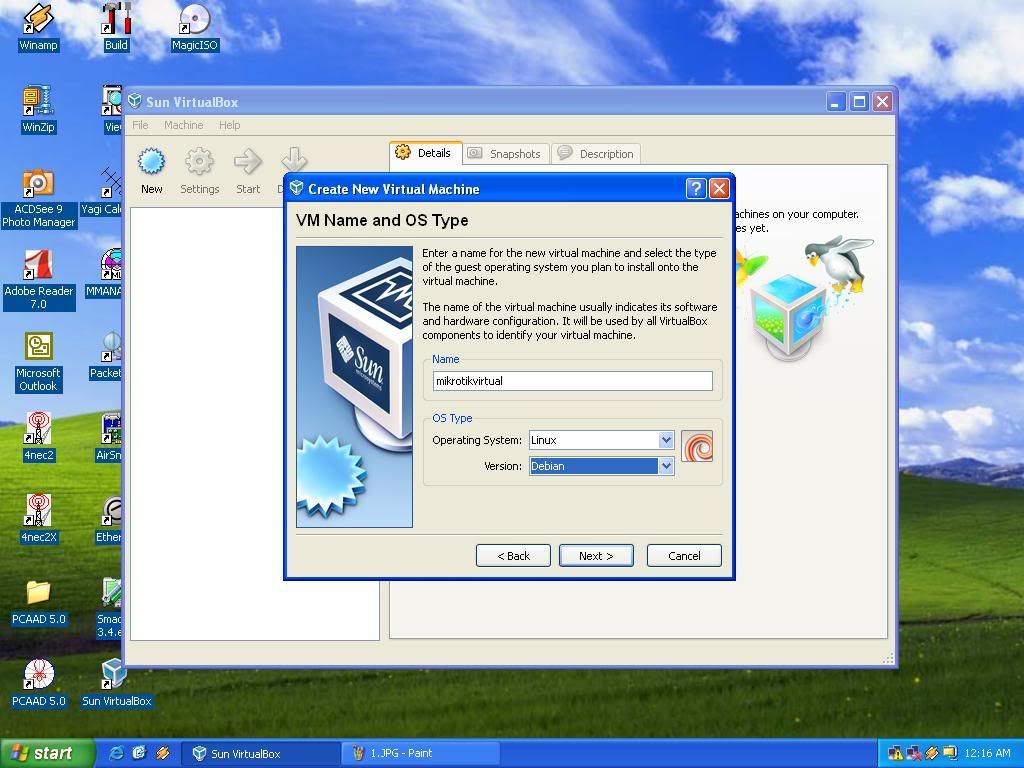
3.Set memory buat mesin virtual nya
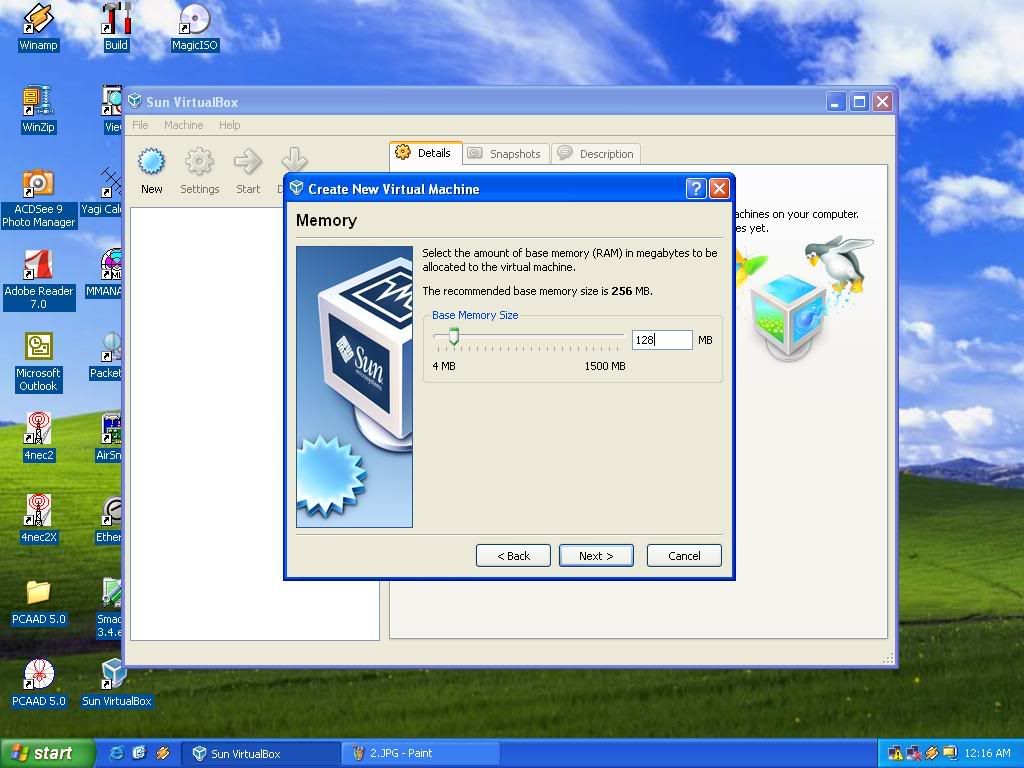
4.create boot hardisk
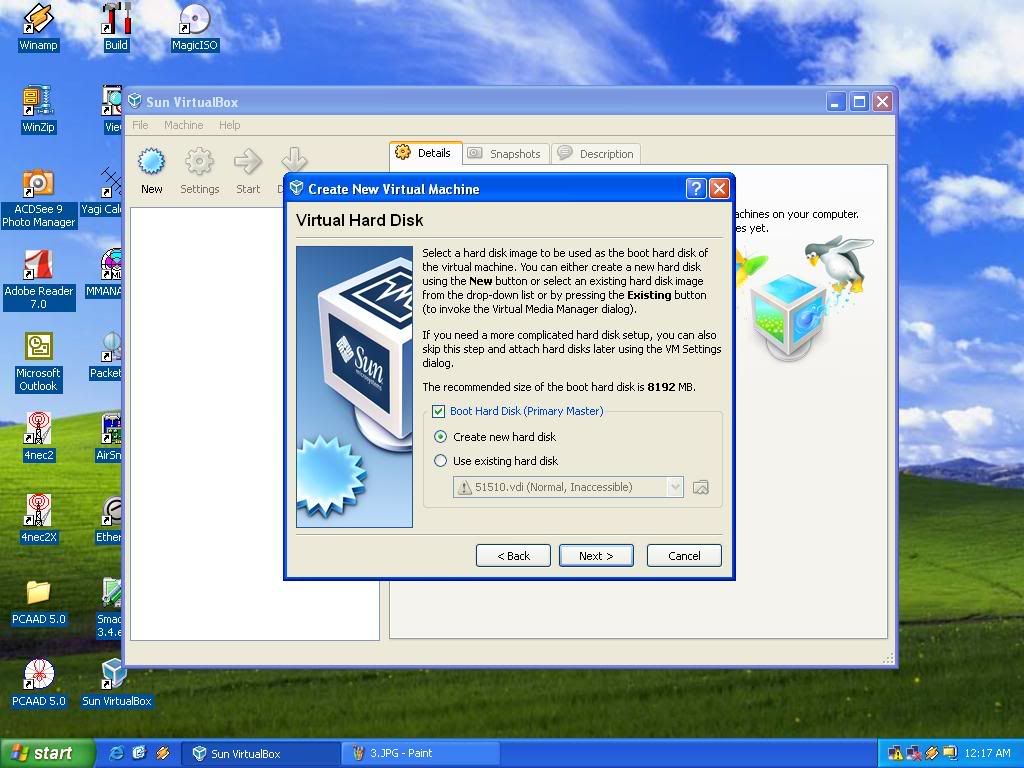
5.klik next
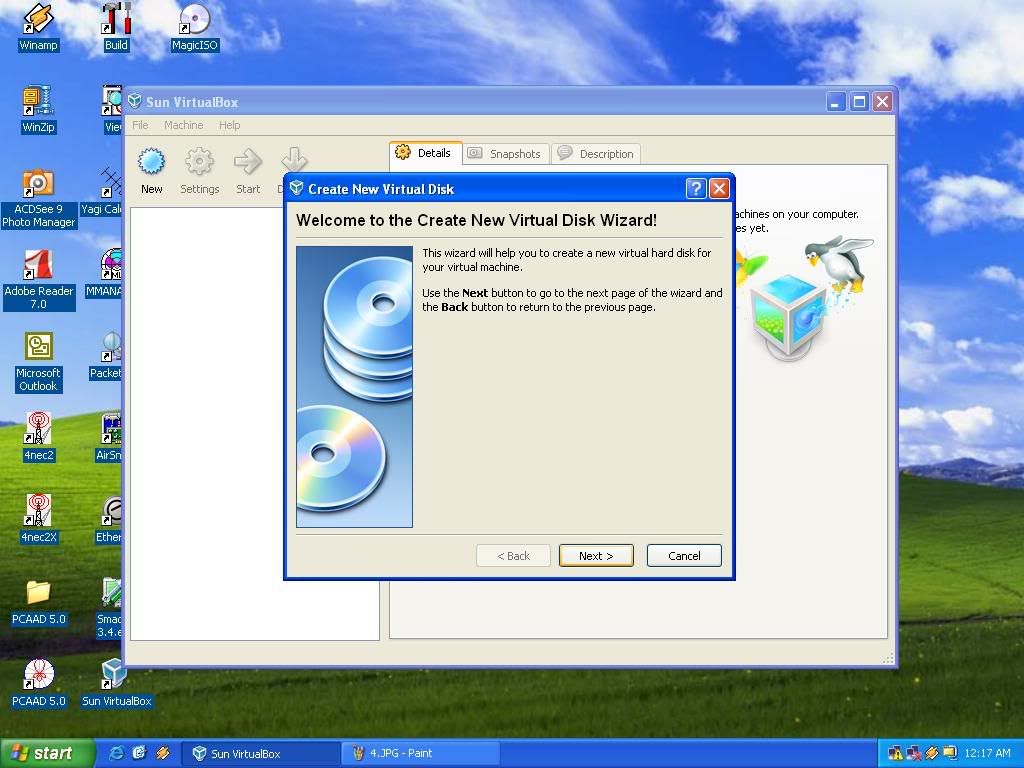
6.klik next lagi
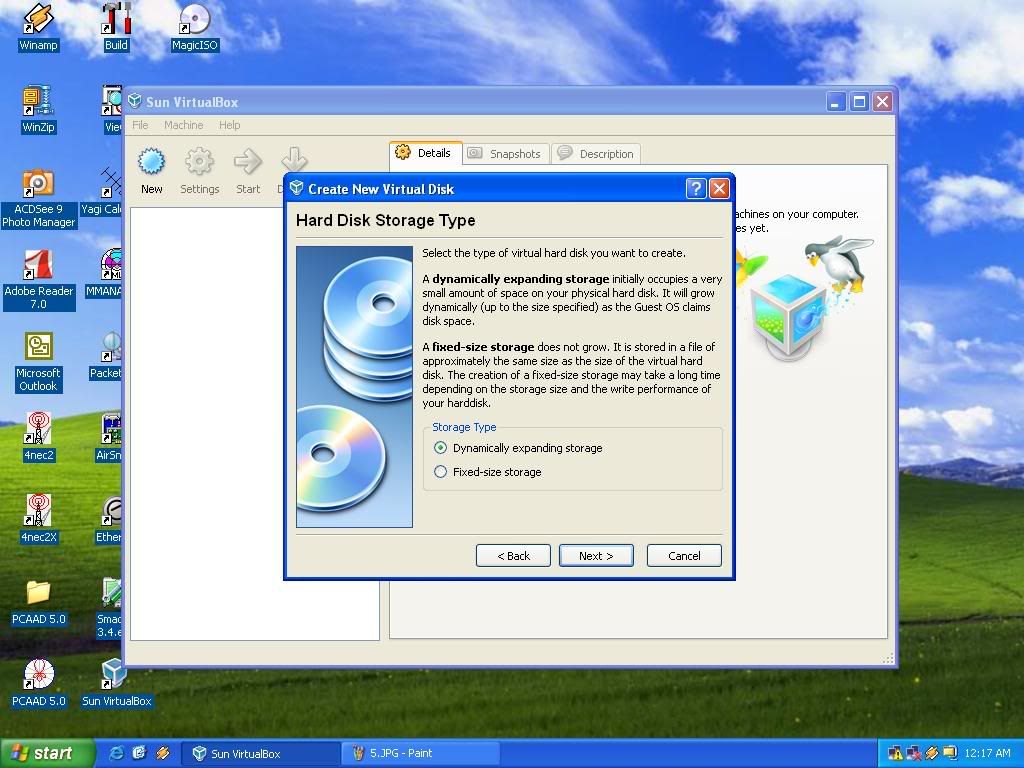
7.set kapasitas hardisk buat mesin virtualnya
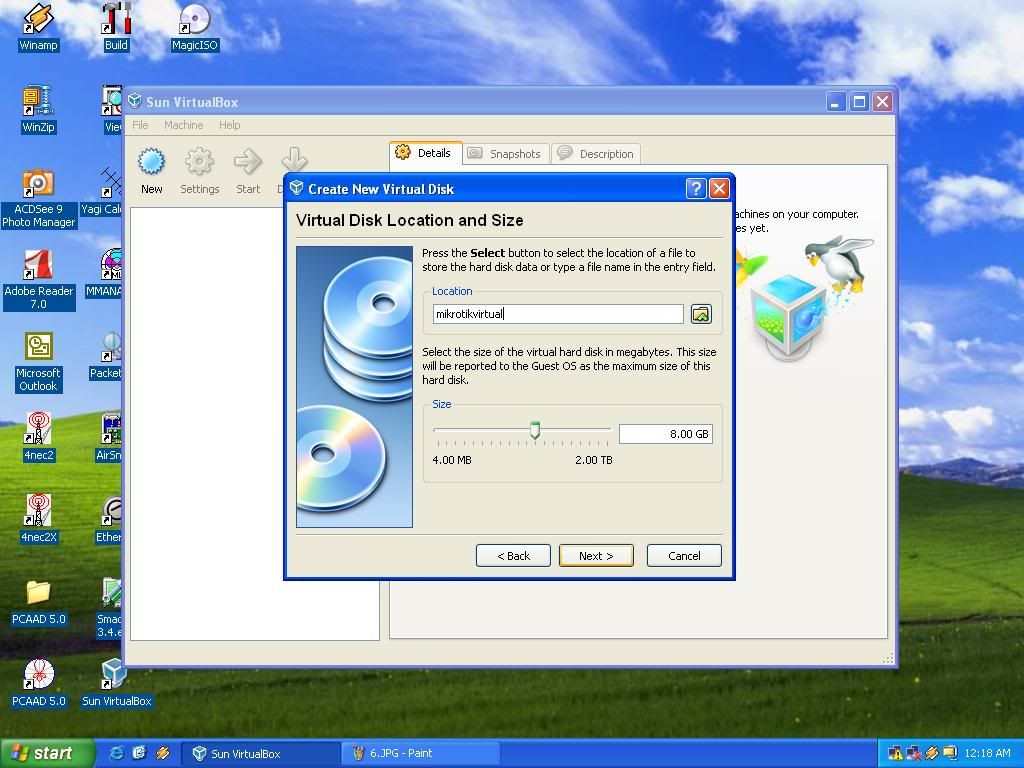
8.Finish

9.let’s start
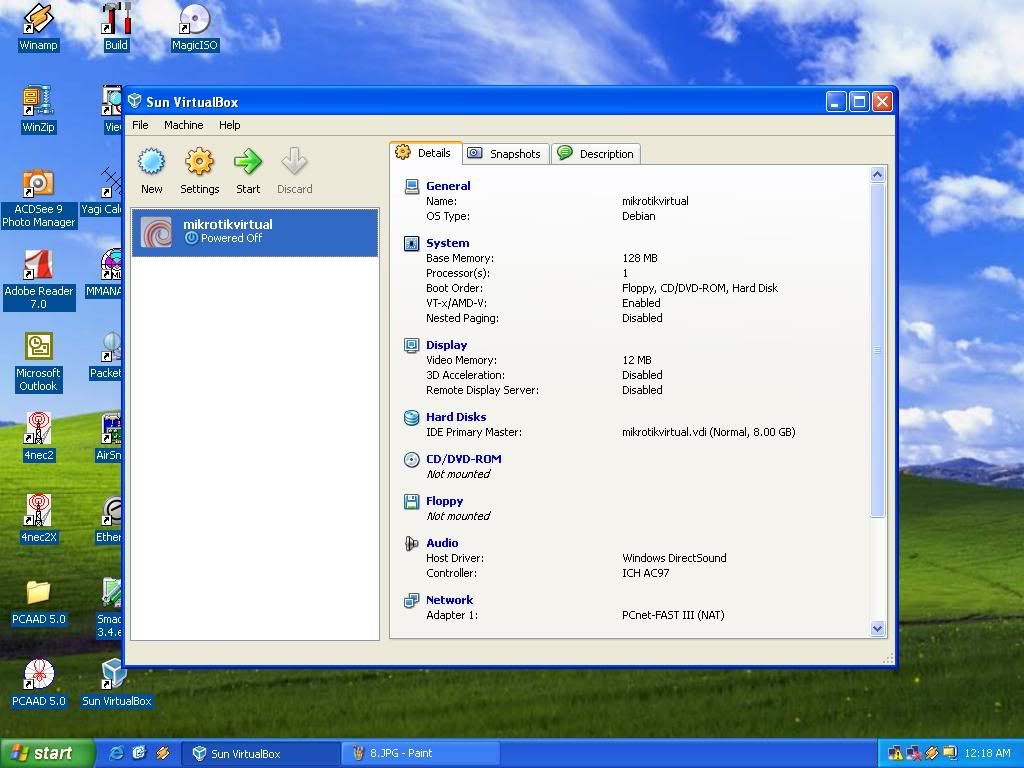
10.klik setting,pilih cd/dvdroom,pilih mount cd/dvd drive dan pilih iso image file (buat mount mikrotik iso nya),klik ok
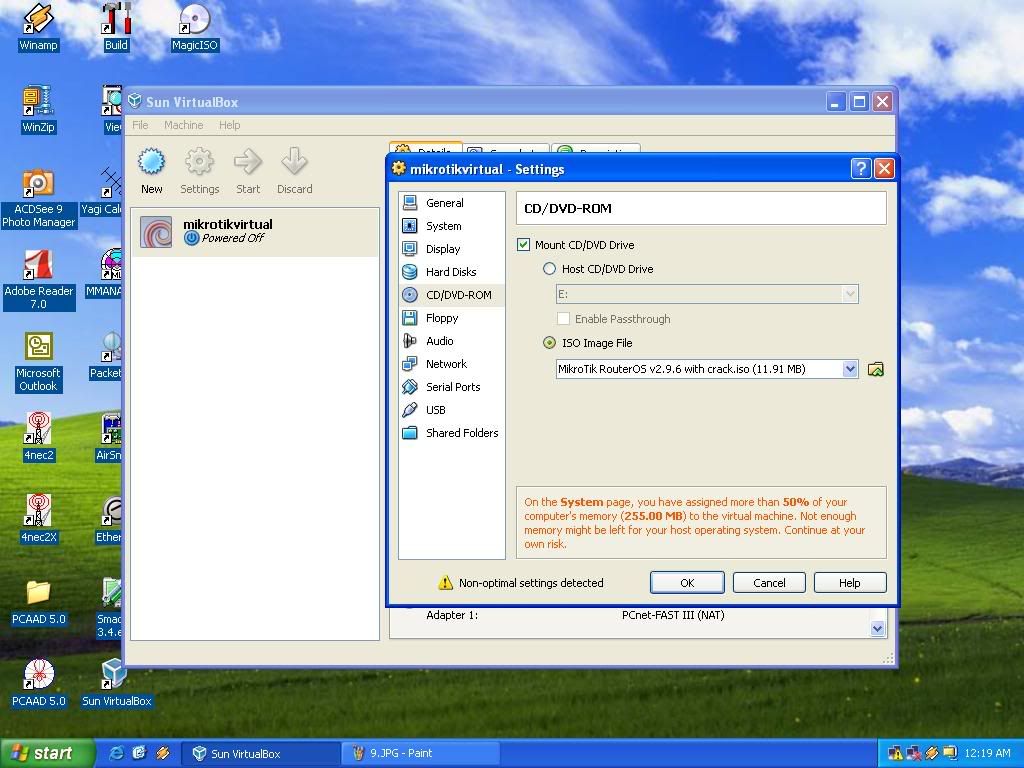
11.klik networknya,pilih adapter 1 (klo mau lebih adapternye,aktifin aja adapter 2 sampai 4),klik enable, Attached to pilih Host-only Adapter,klik ok
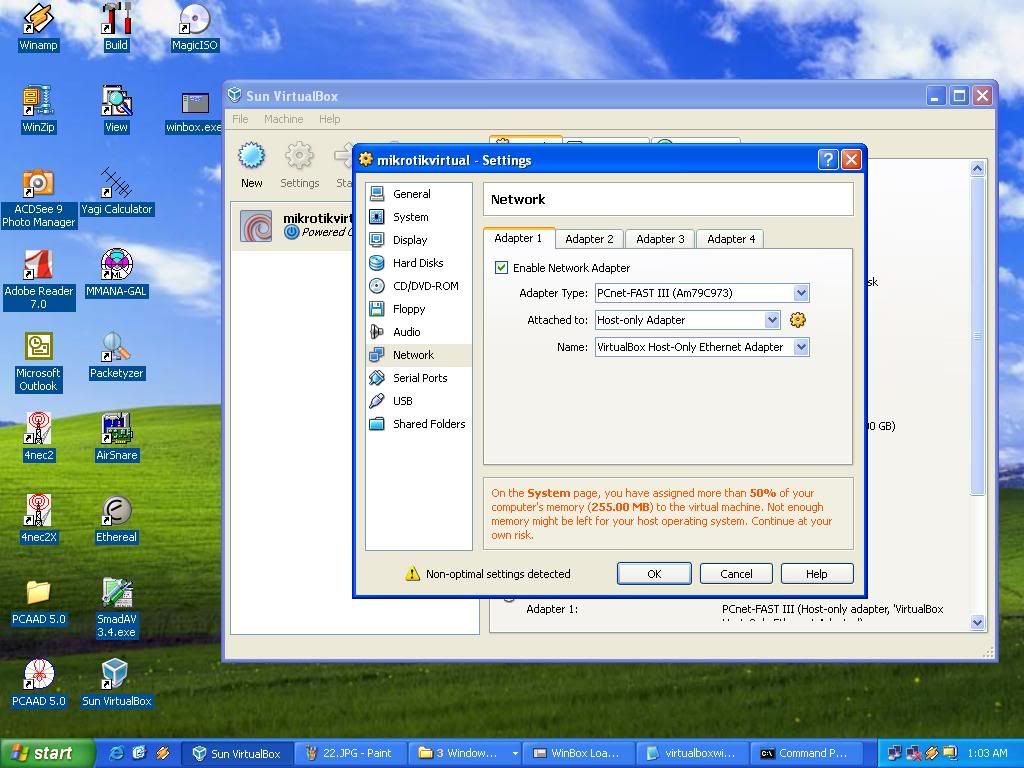
12.klik Start
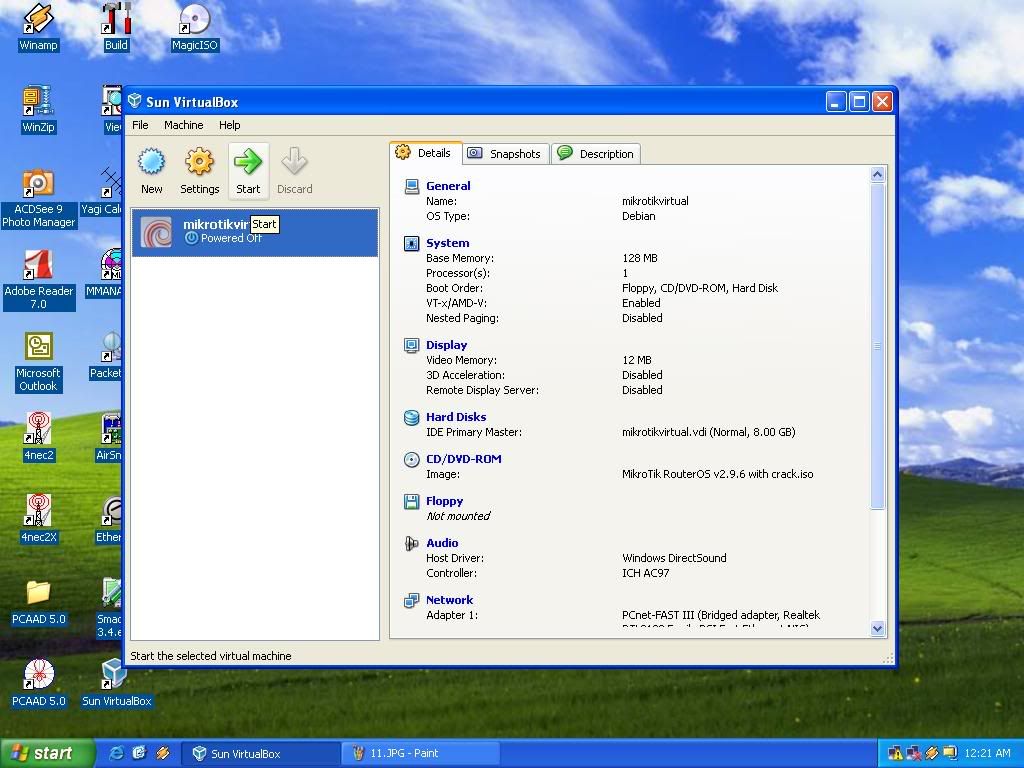
13.install mikrotik package
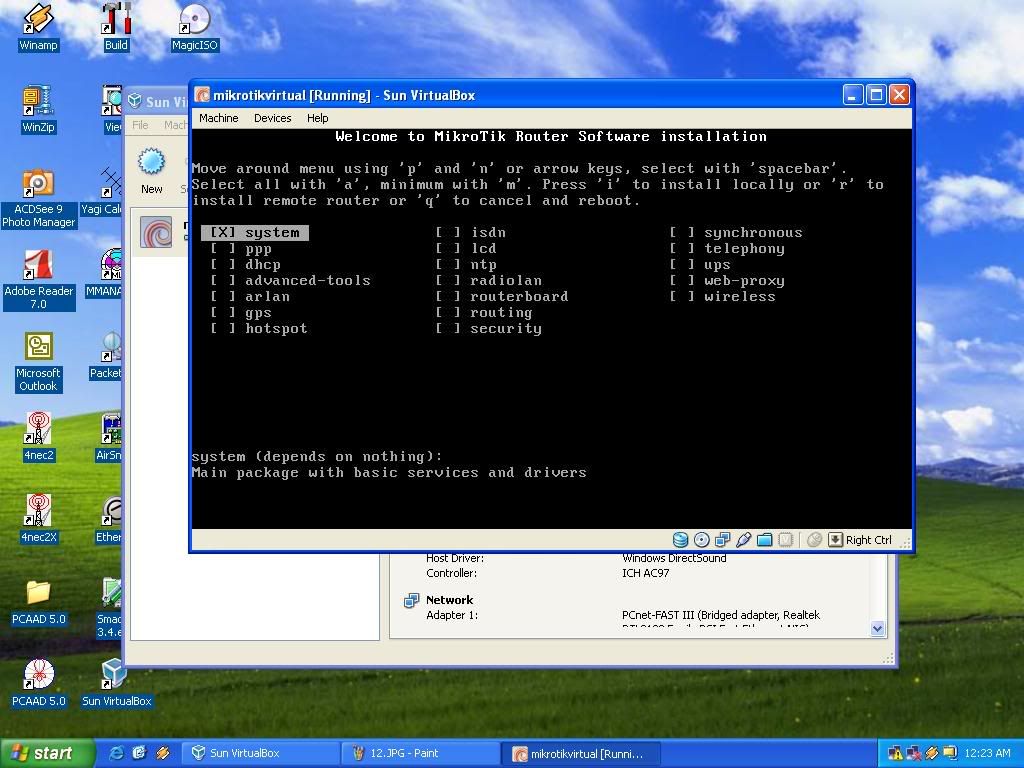
14.setelah package terinstall, klik device,unmount cd/dvdroom dan tekan enter to reboot
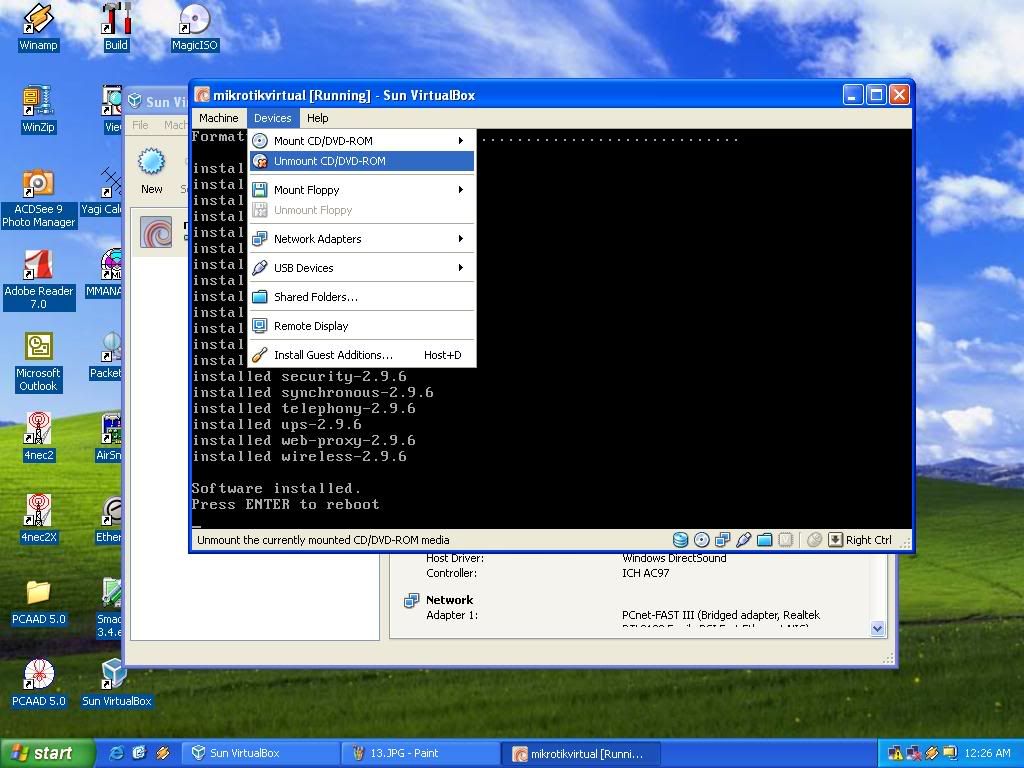
15.login ke mesin mikrotik nya
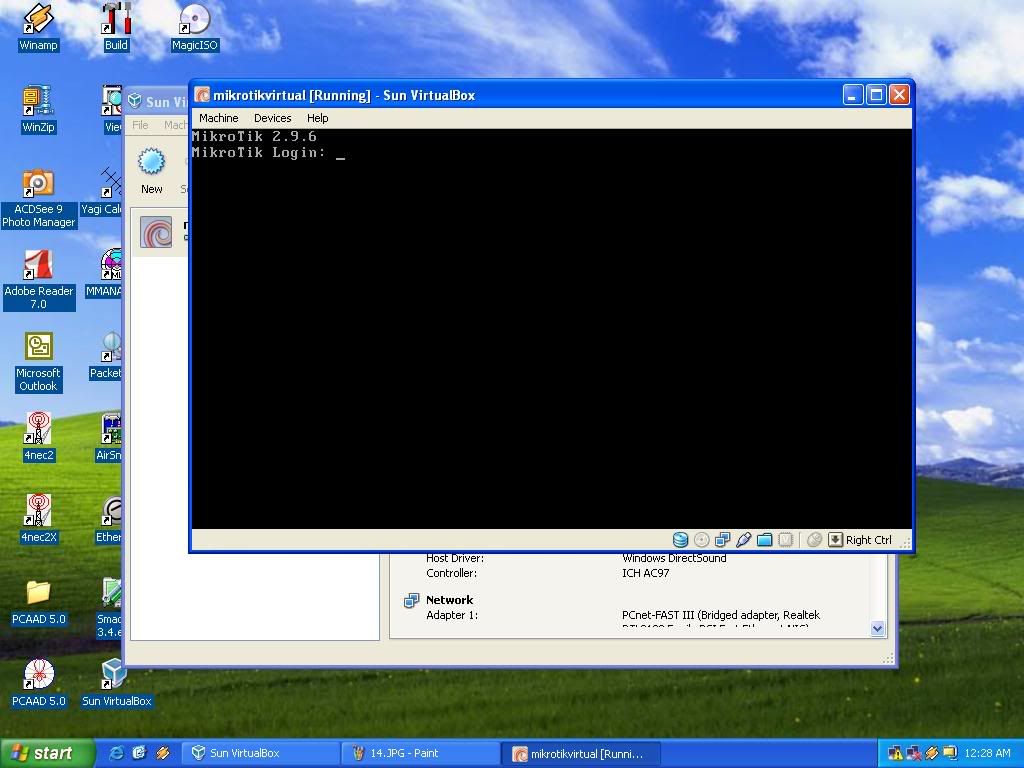
16.cek interface
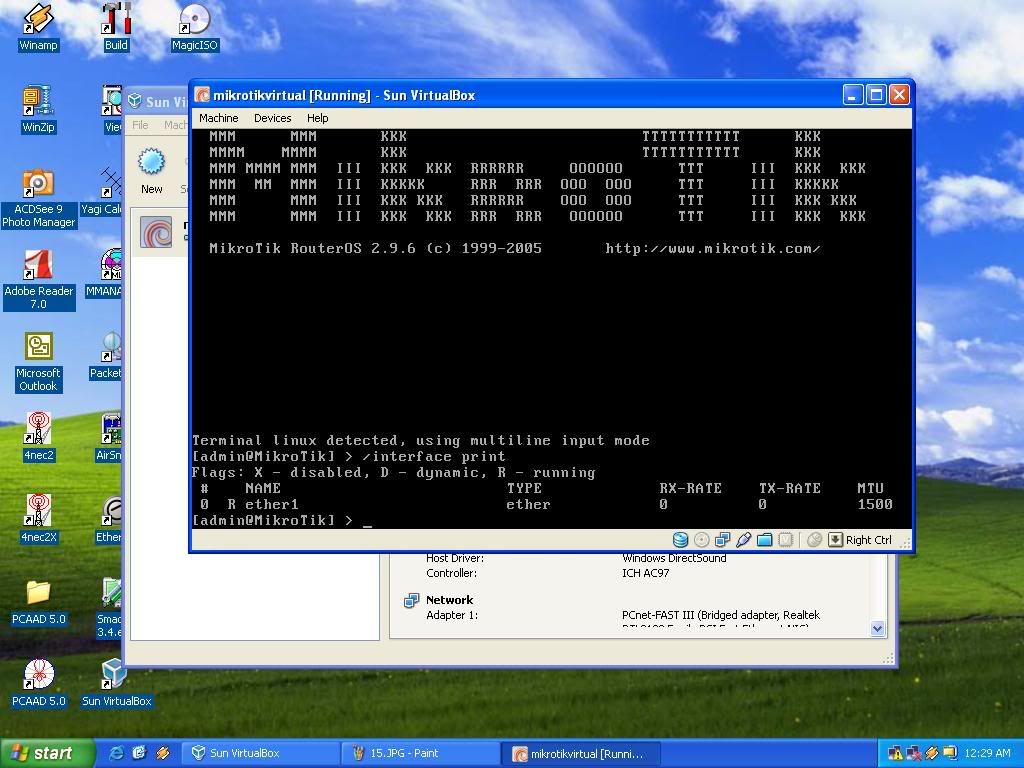
17.set ip address buat mikrotiknya
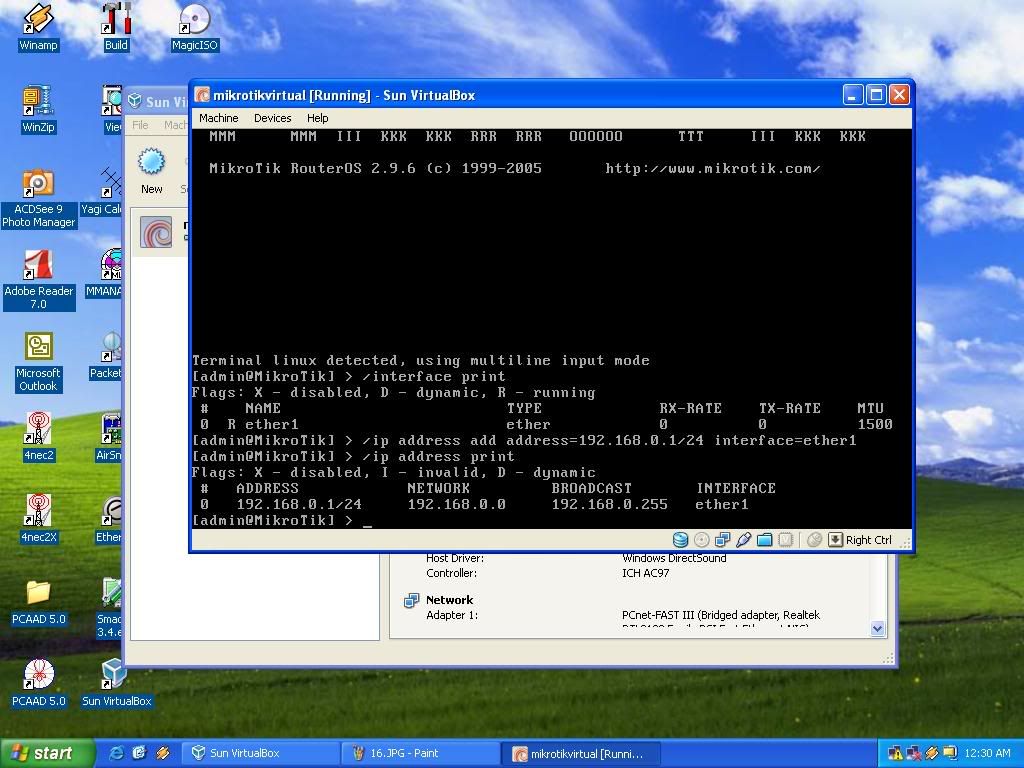
18.agar mikrotik virtual kita dapat di remote melalui winbox,masuk ke console virtual boxnya ,masuk ke command prompt .ketikkan cd\
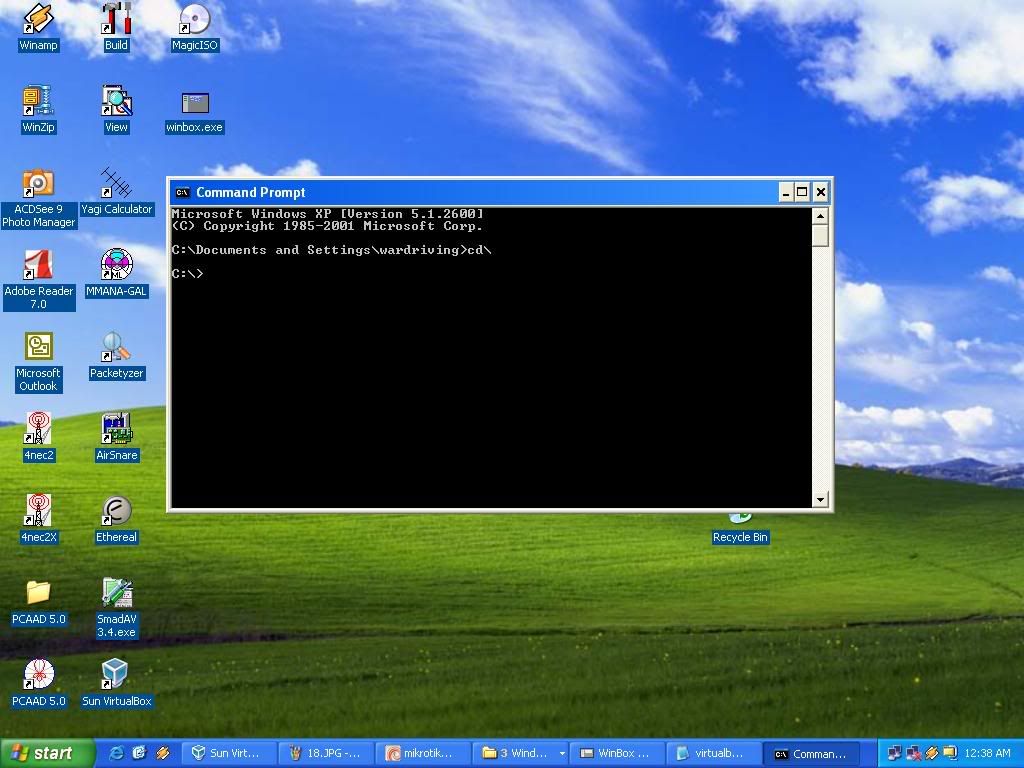
19.ketikkan cd "Program Files\Sun\VirtualBox"
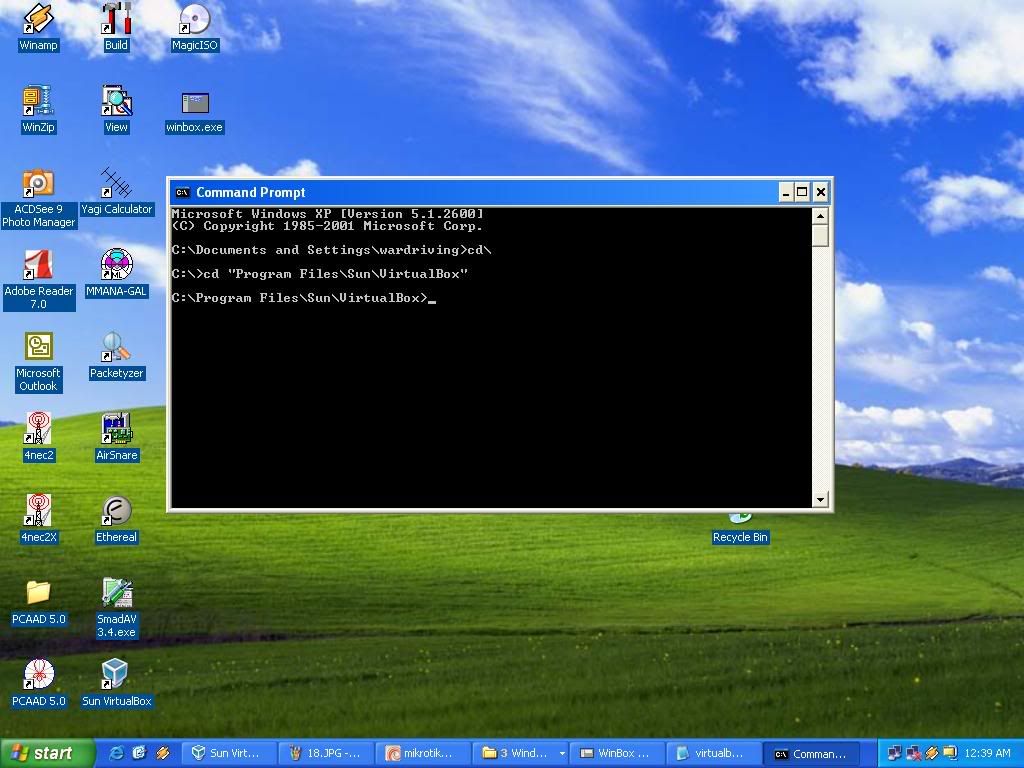
20.ketikkan VBoxManage setextradata mikrotikvirtual "VBoxInternal/Devices/pcnet/0/LUN#0/Config/winbox/HostPort" 8291
note: mikrotikvirtual adalah nama dari mesin mikrotik virtual kita,sesuaikan dgn nama mesin virtual yg anda buat.
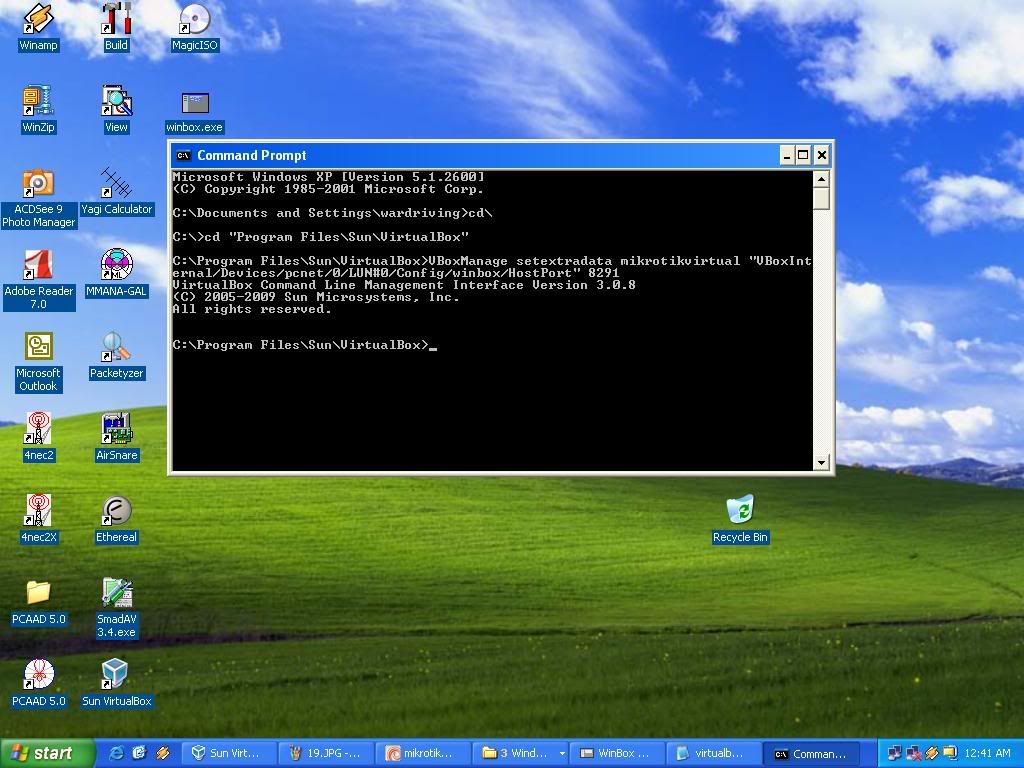
21.ketikkan VBoxManage setextradata mikrotikvirtual VBoxInternal/Devices/pcnet/0/LUN#0/Config/winbox/GuestPort" 8291
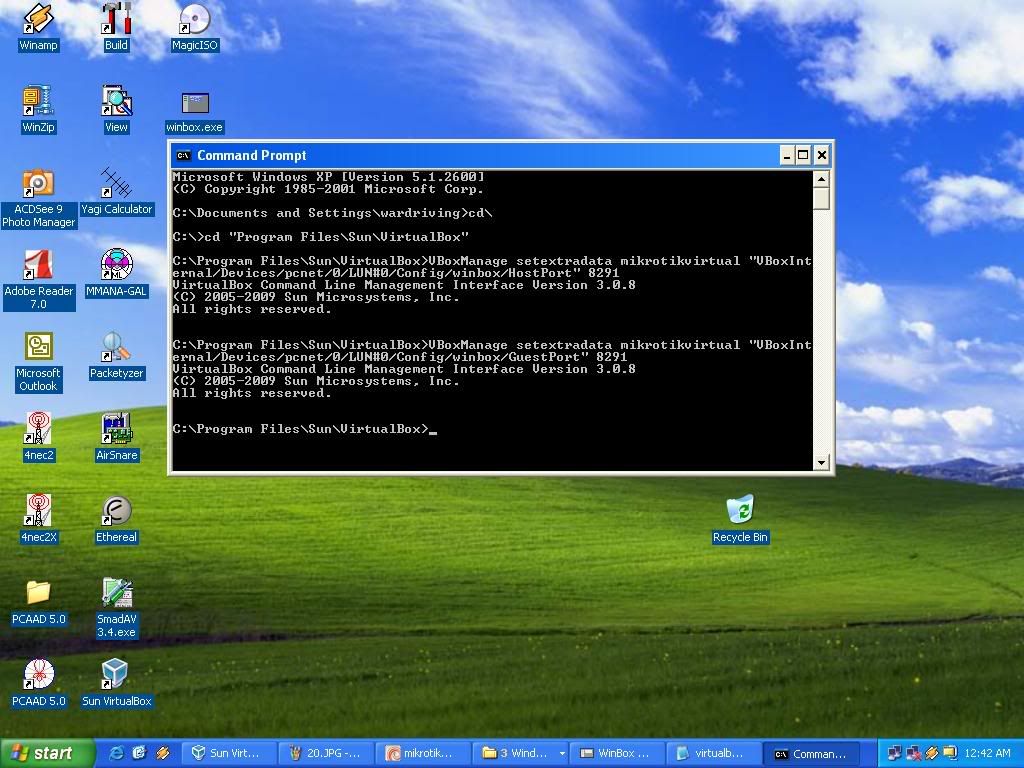
22.ketikkan VBoxManage setextradata mikrotikvirtual "VBoxInternal/Devices/pcnet/0/LUN#0/Config/winbox/Protocol" TCP
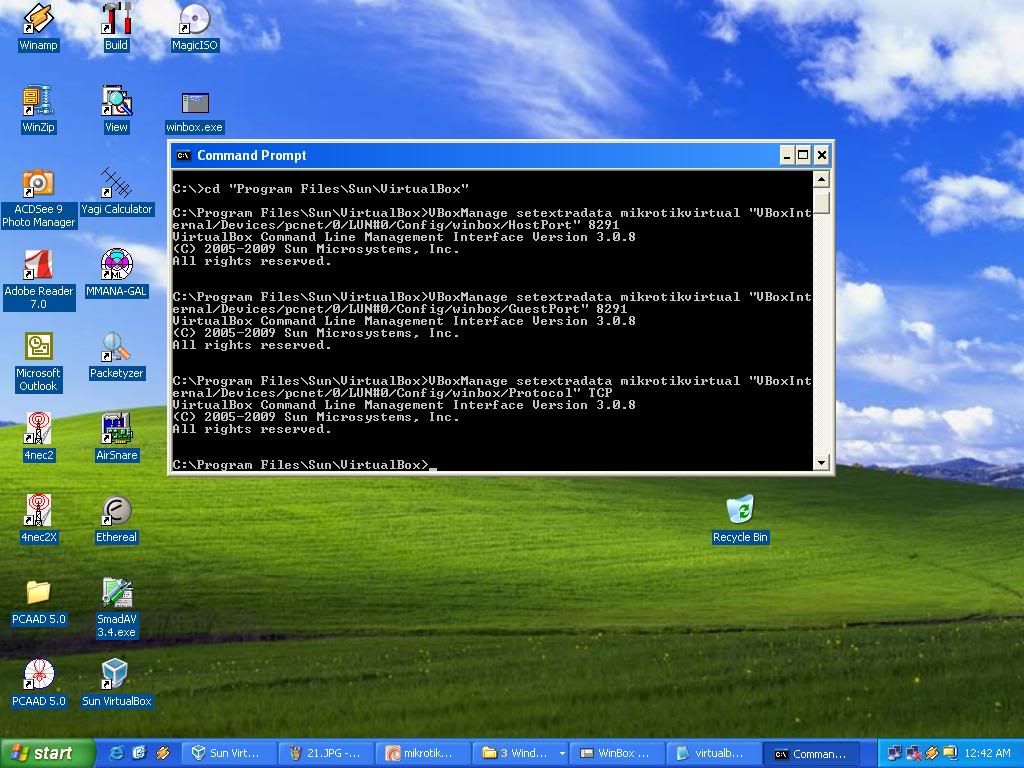
23.sebelum konek ke winbox,set dulu ip address di adapter virtualbox host only network
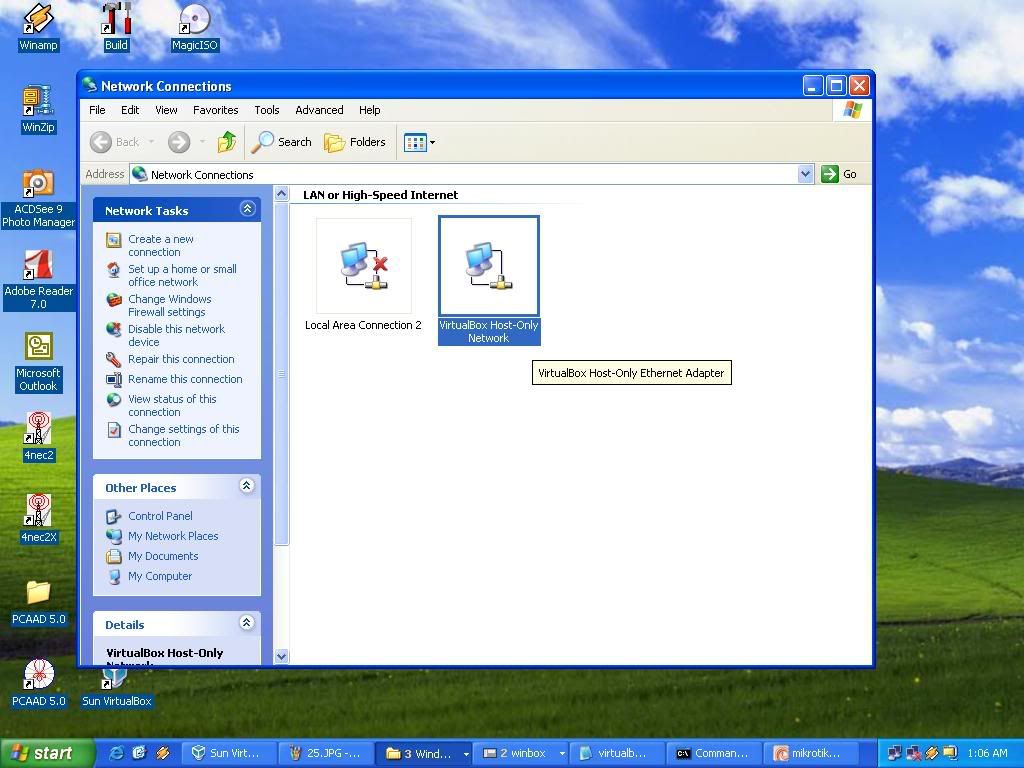
24.isikan ip address,netmask dan gatewaynya (gateway nya ip mikrotik virtual yg sudah kita set di awal tadi)
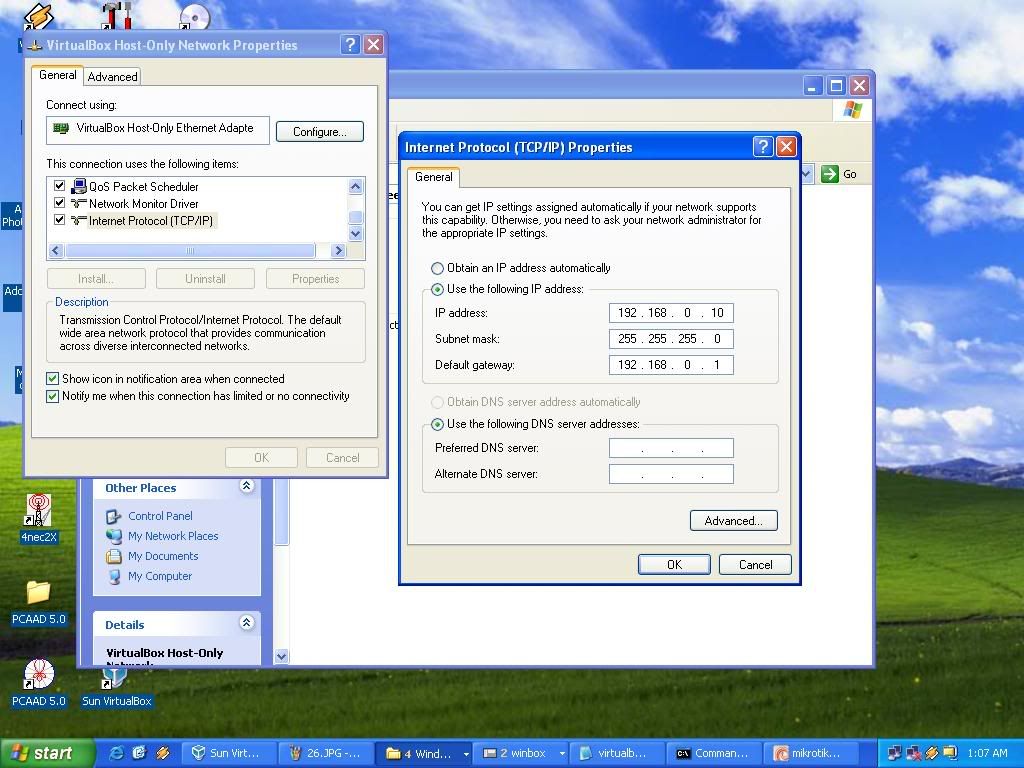
25.test ping dulu ke mikrotik virtualnya
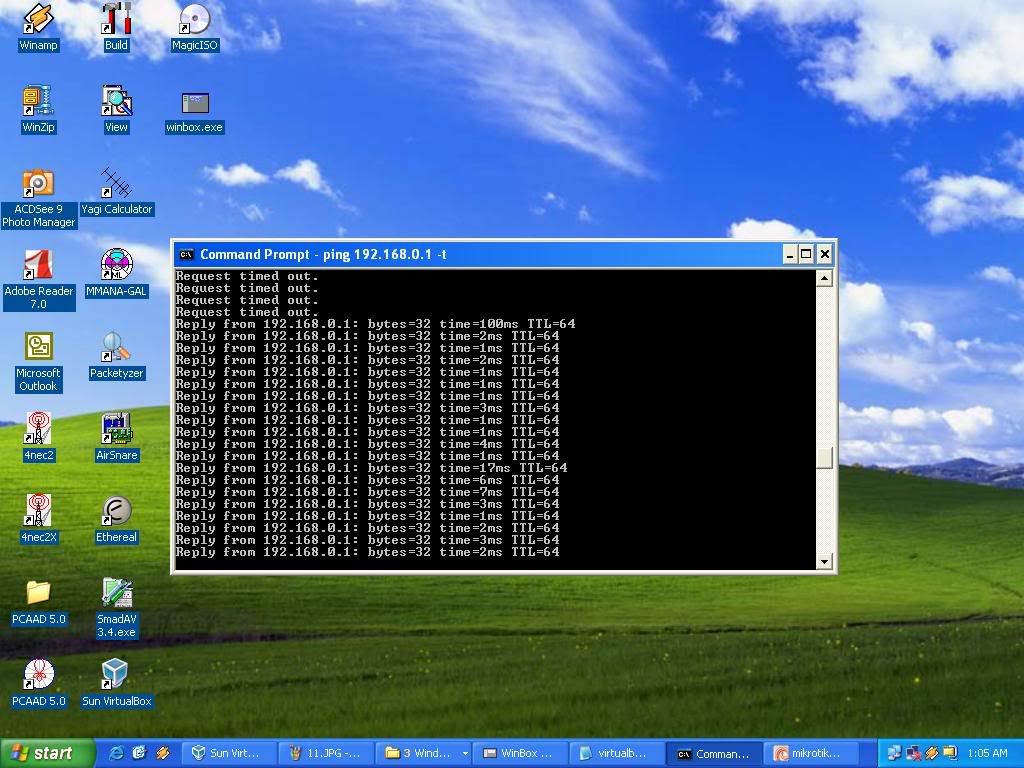
26.sekarang buka winbox nya dan konekin
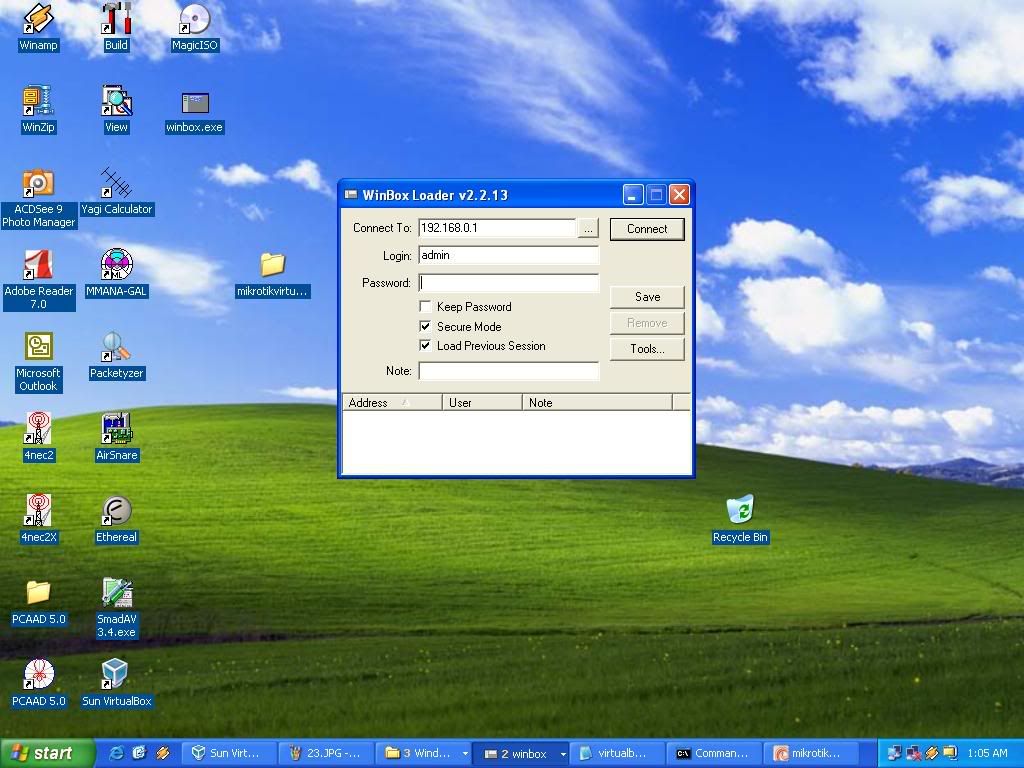
27.Berhasil konek melalui winbox
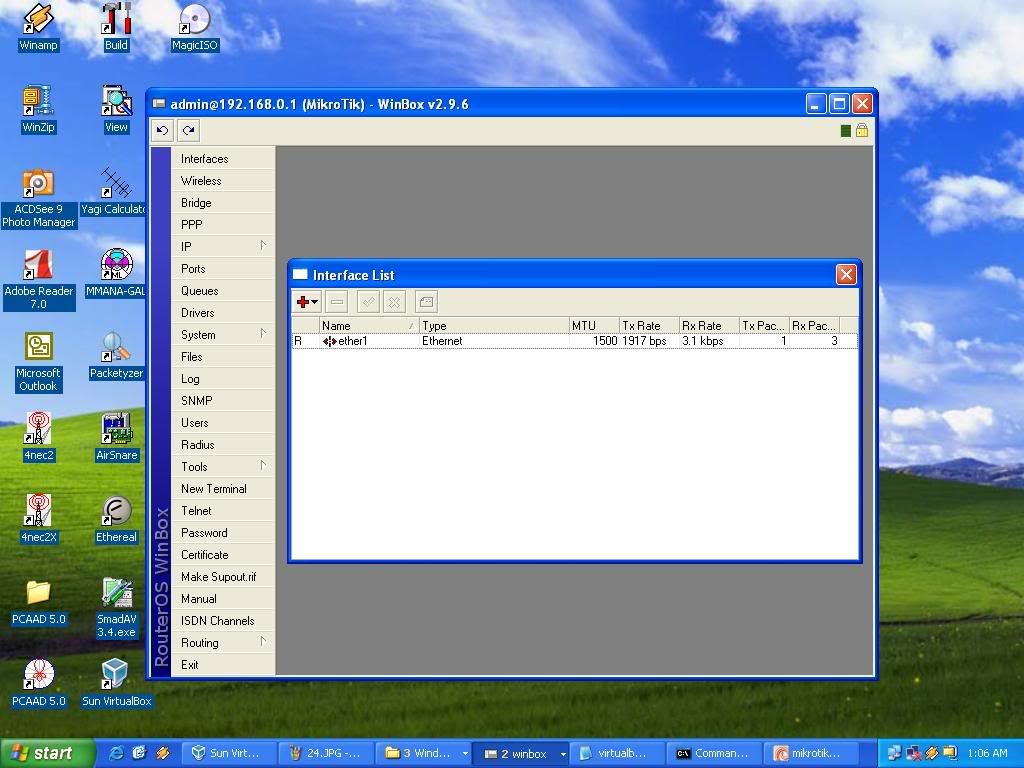
28.Coba buka melalui web browser
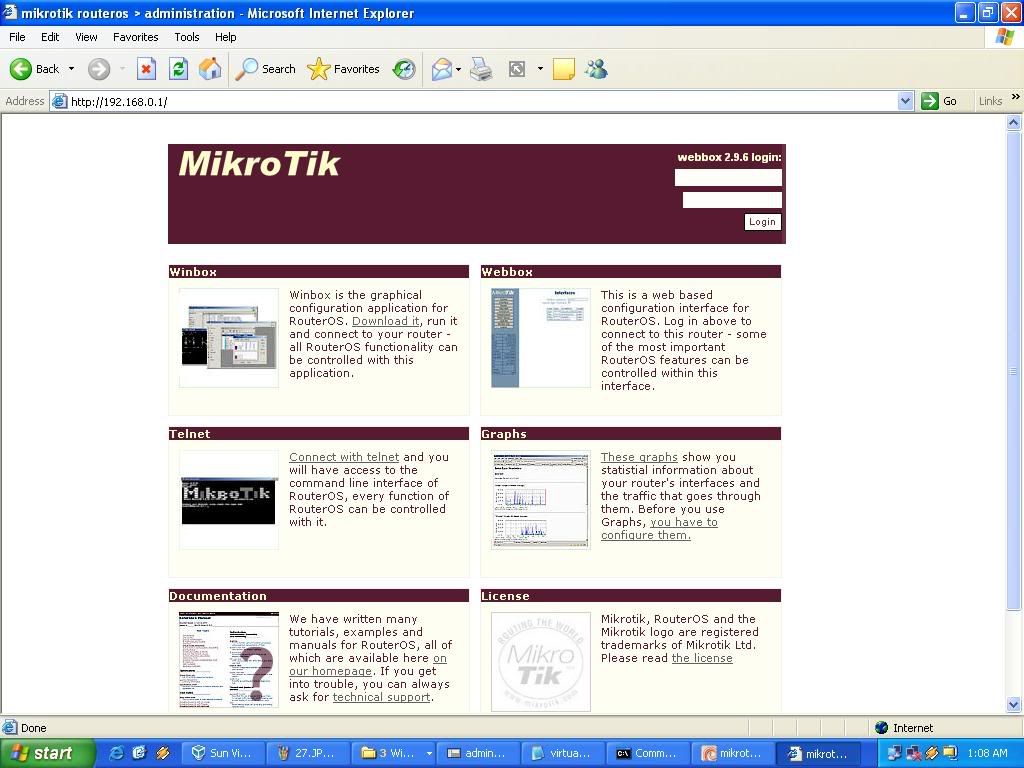
29. Dan ini melalui telnet
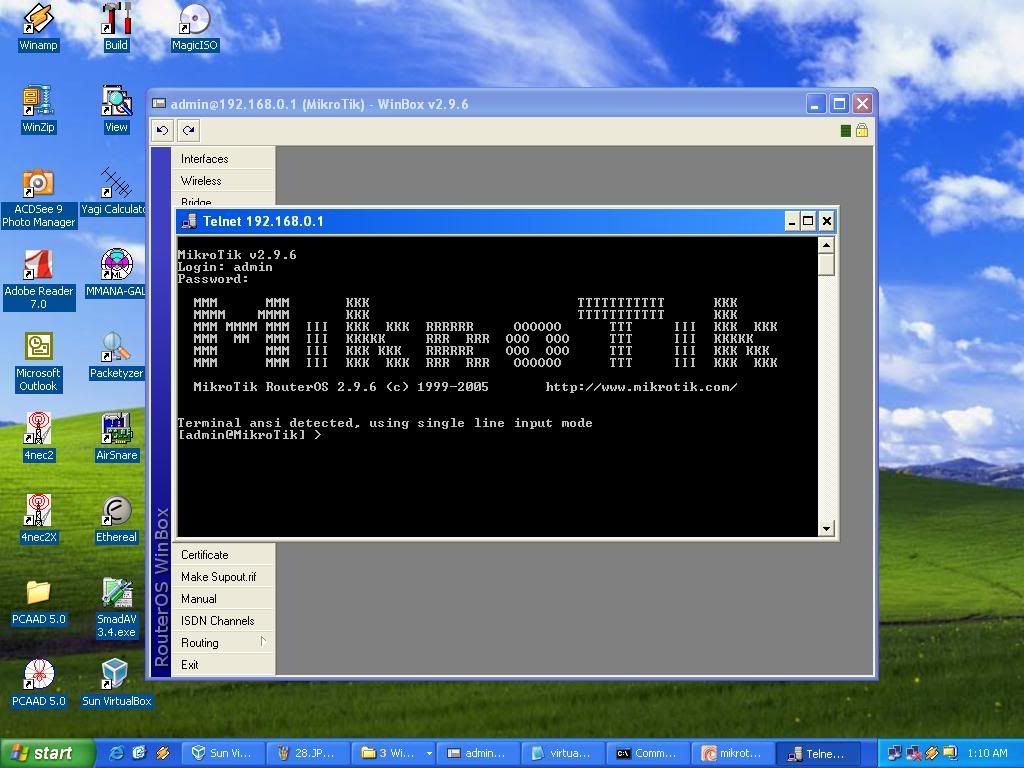

2. Beri nama mesin virtualnya beserta OS type nya
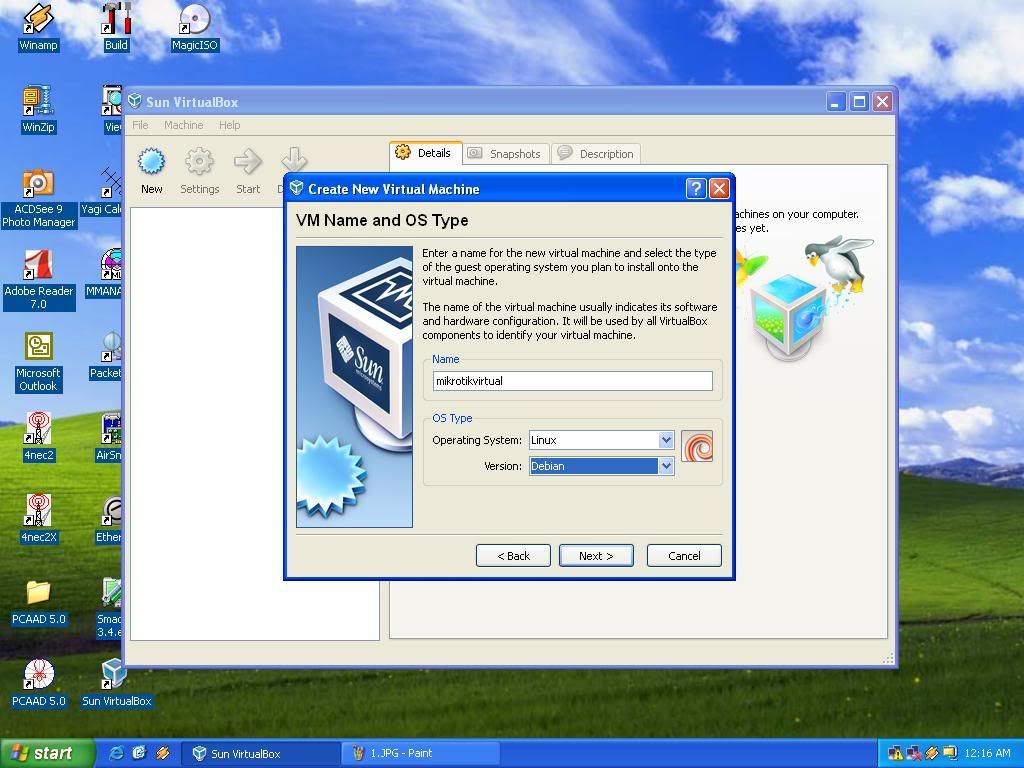
3.Set memory buat mesin virtual nya
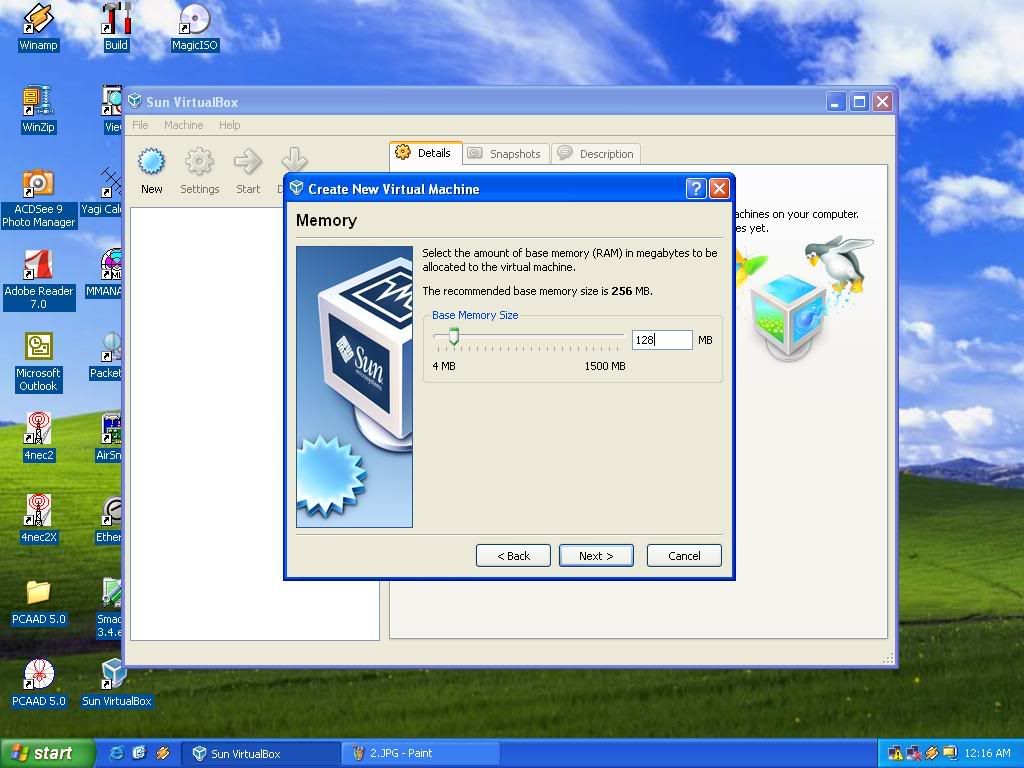
4.create boot hardisk
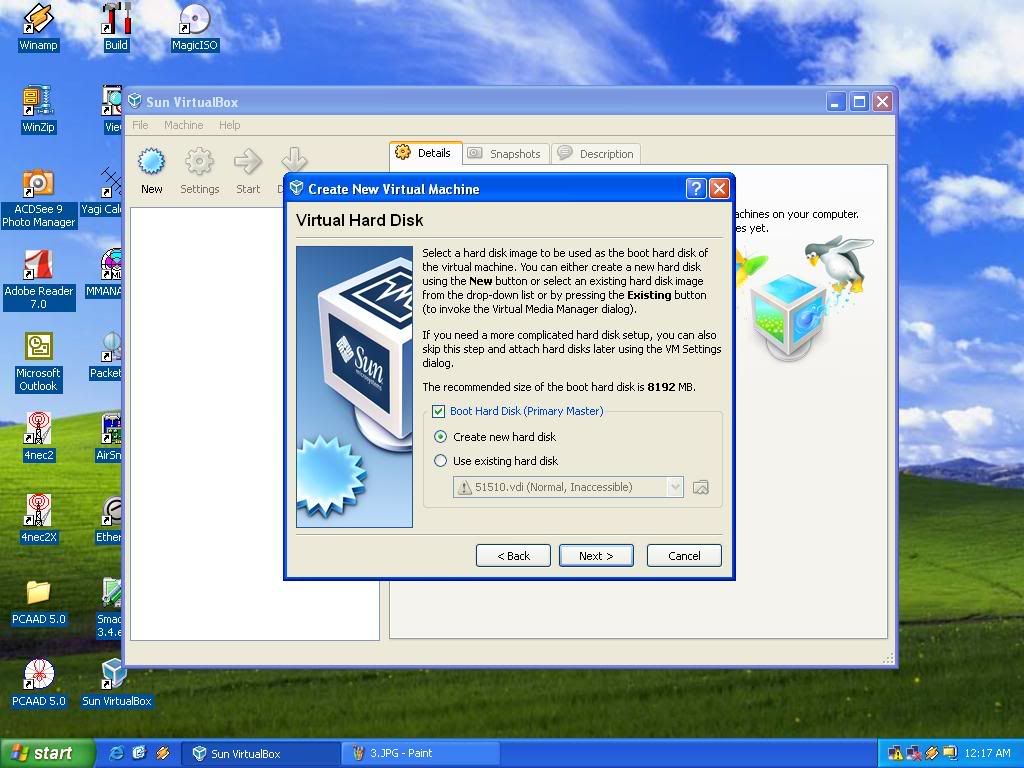
5.klik next
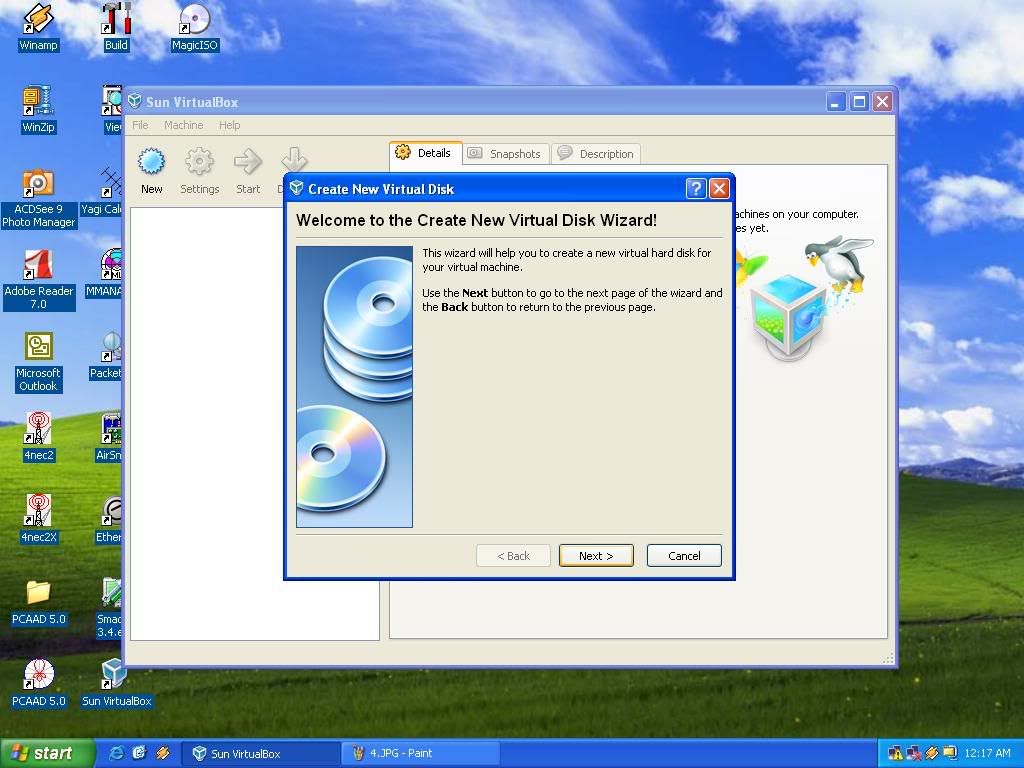
6.klik next lagi
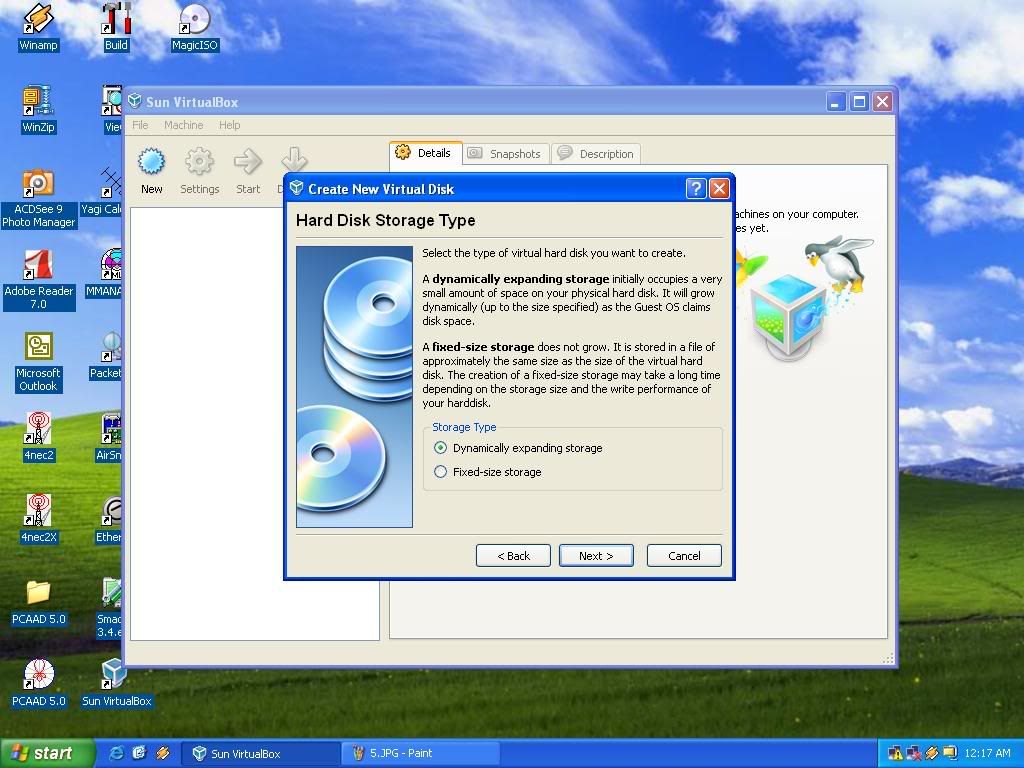
7.set kapasitas hardisk buat mesin virtualnya
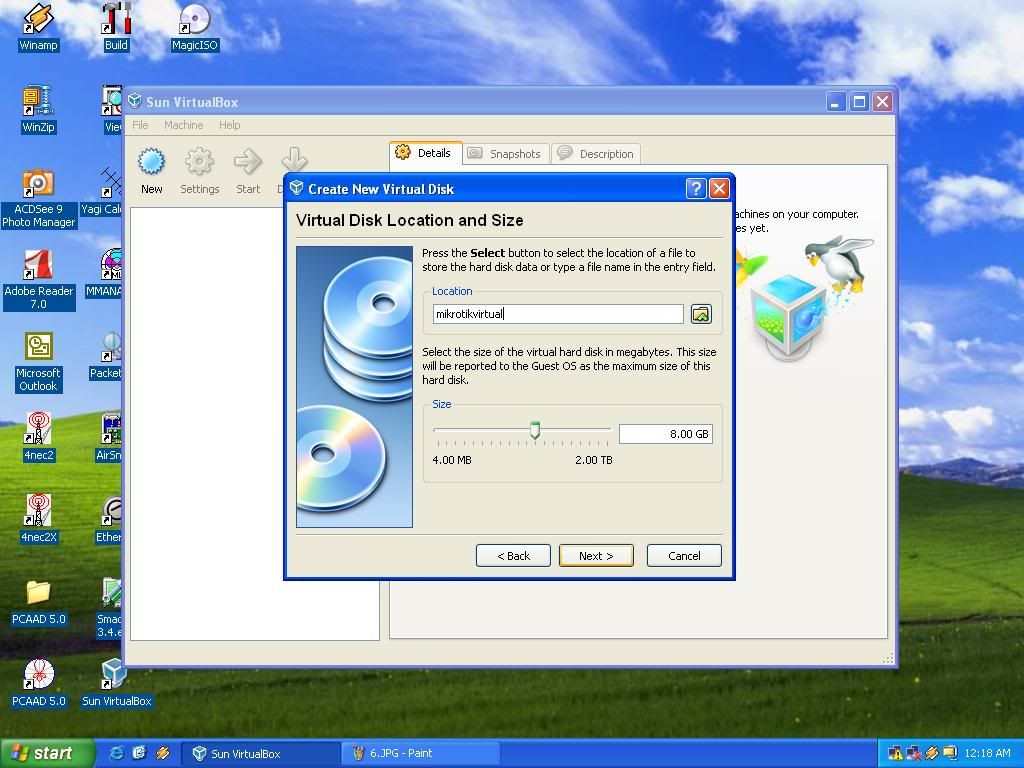
8.Finish

9.let’s start
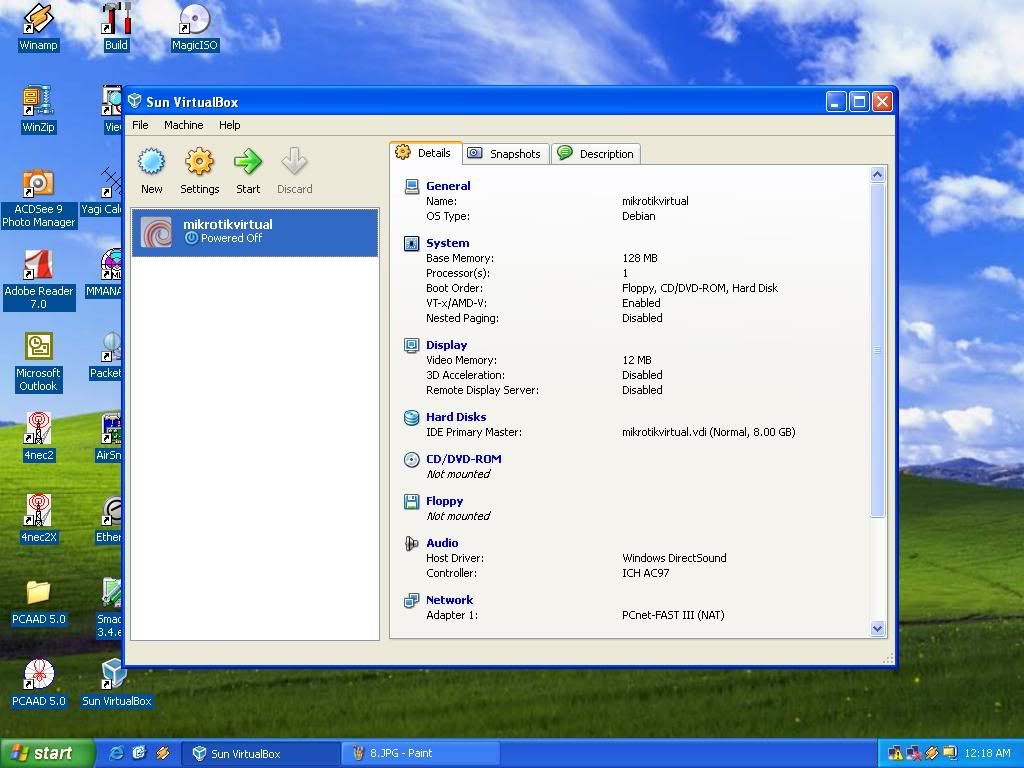
10.klik setting,pilih cd/dvdroom,pilih mount cd/dvd drive dan pilih iso image file (buat mount mikrotik iso nya),klik ok
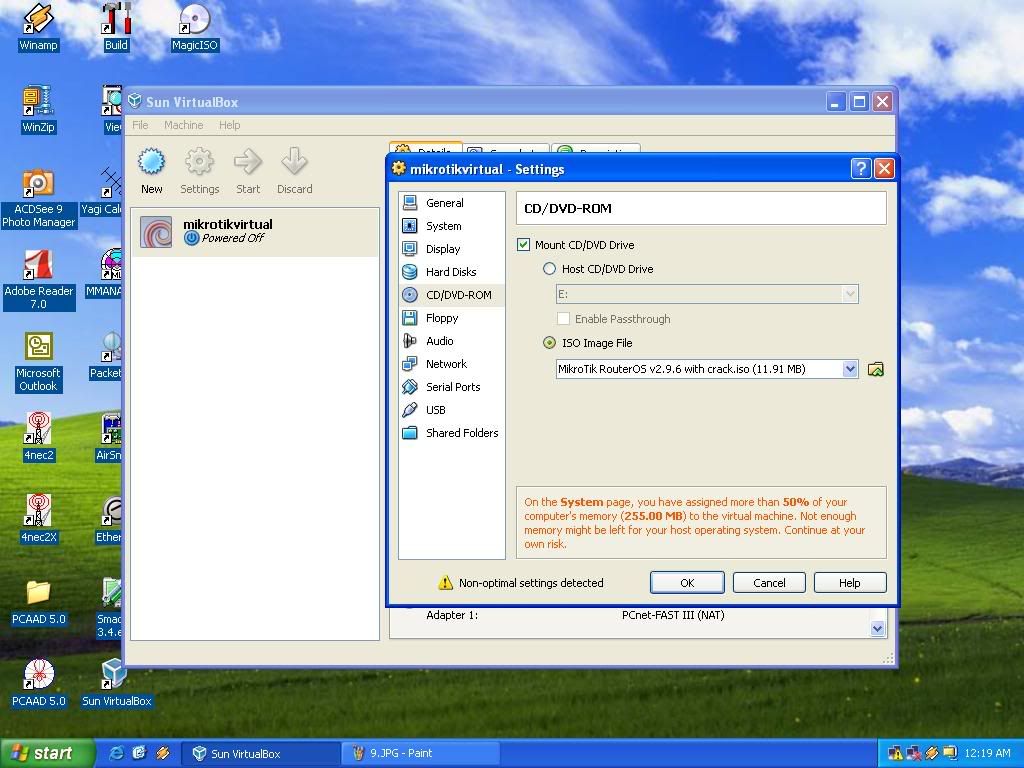
11.klik networknya,pilih adapter 1 (klo mau lebih adapternye,aktifin aja adapter 2 sampai 4),klik enable, Attached to pilih Host-only Adapter,klik ok
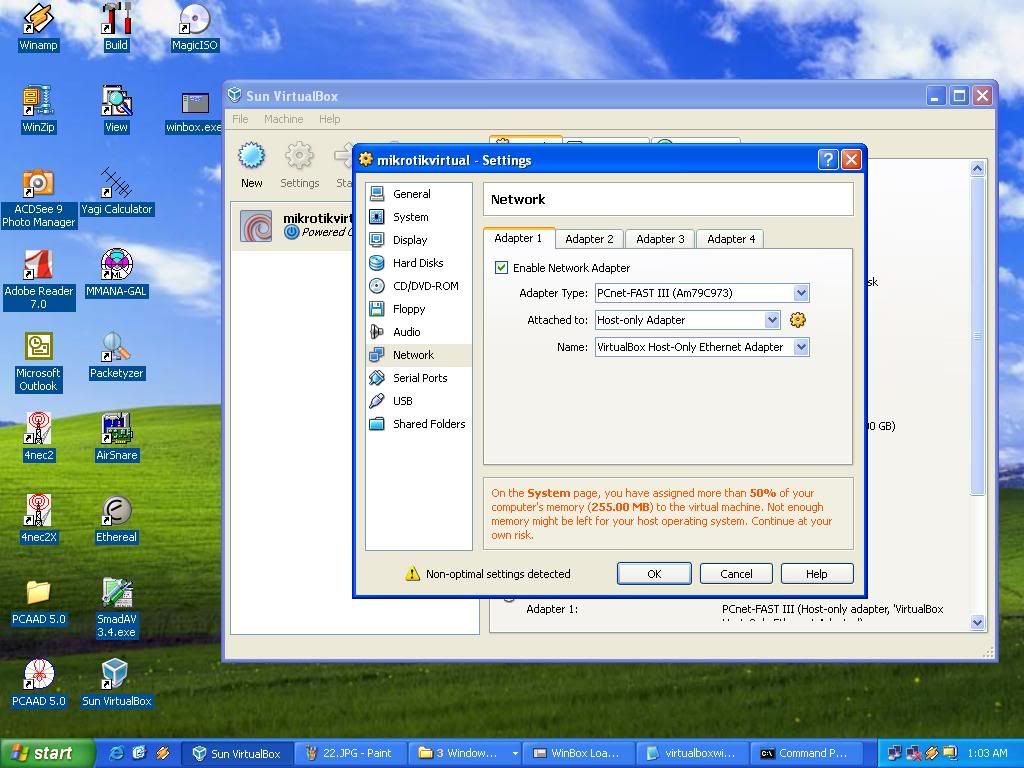
12.klik Start
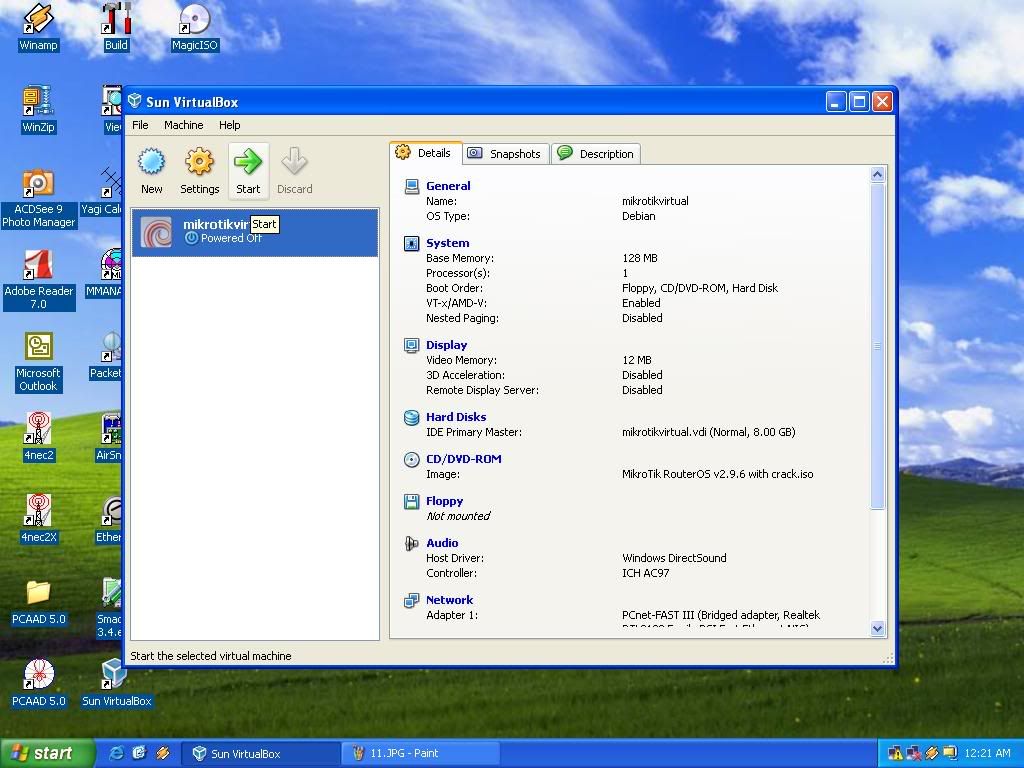
13.install mikrotik package
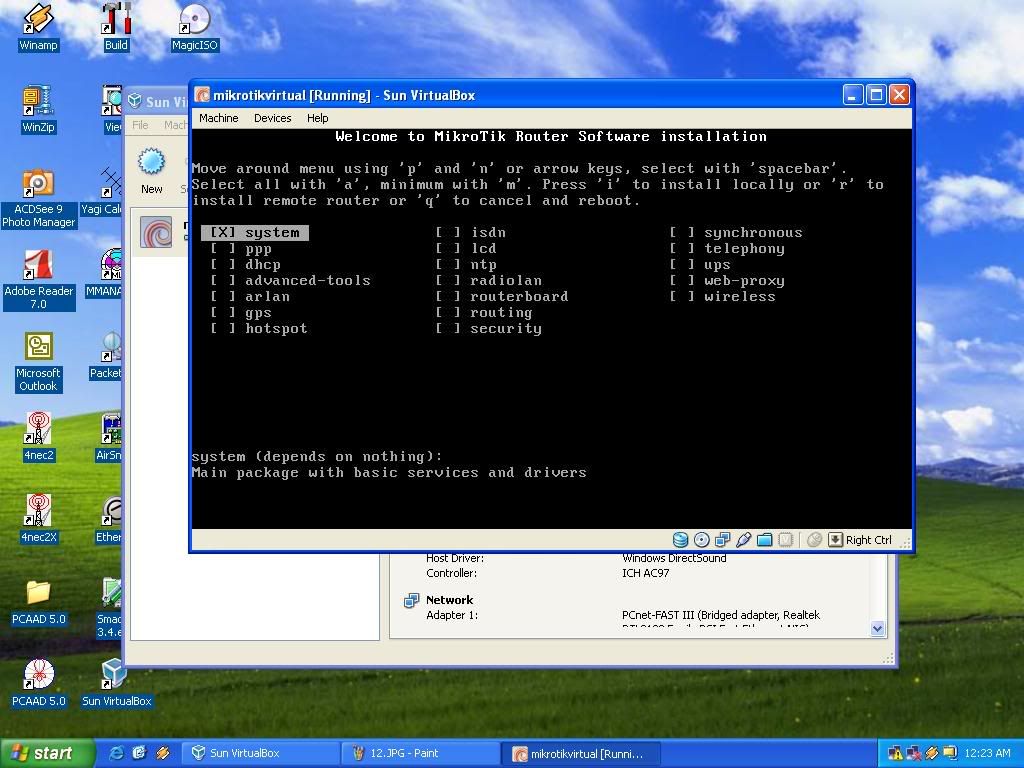
14.setelah package terinstall, klik device,unmount cd/dvdroom dan tekan enter to reboot
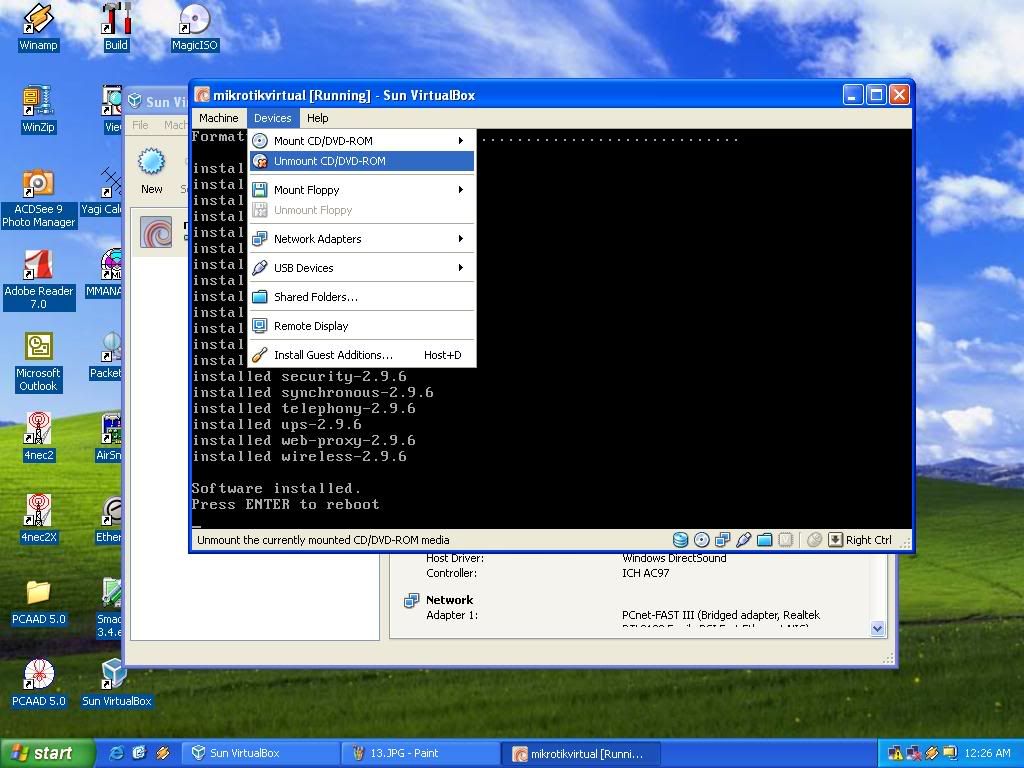
15.login ke mesin mikrotik nya
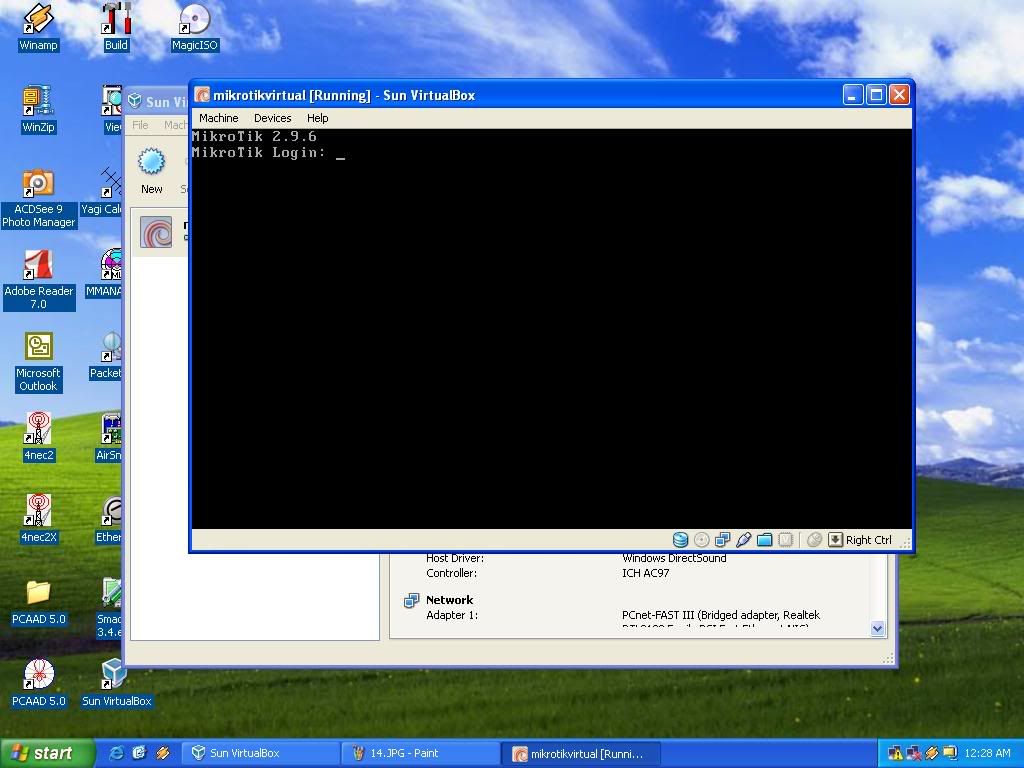
16.cek interface
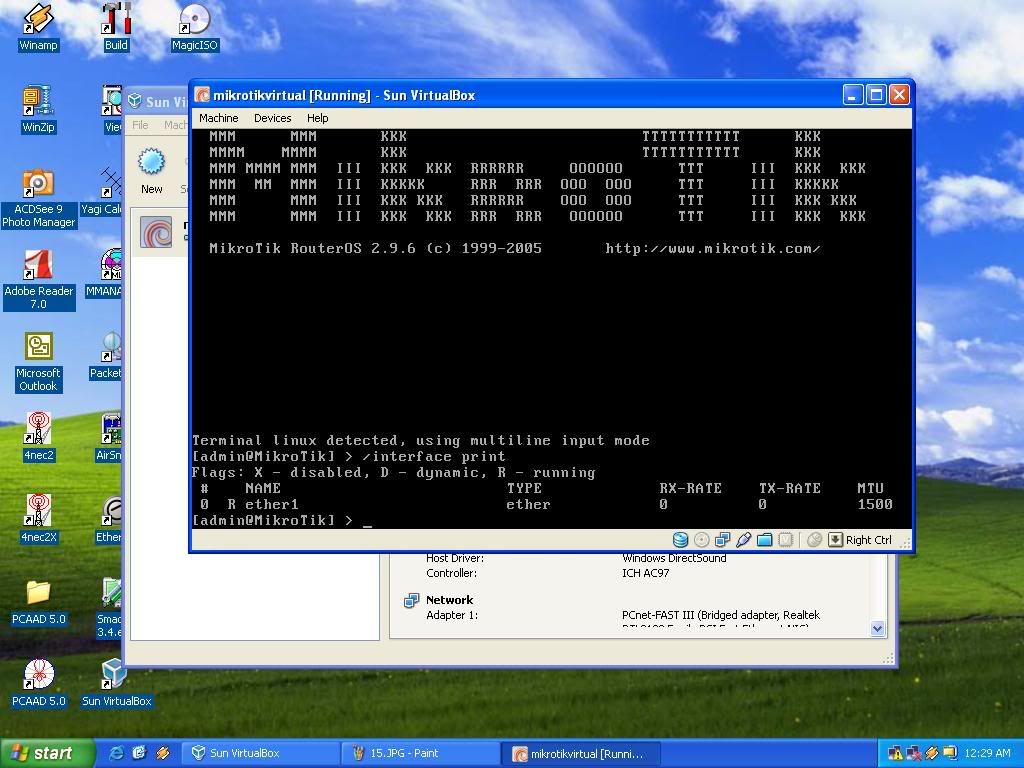
17.set ip address buat mikrotiknya
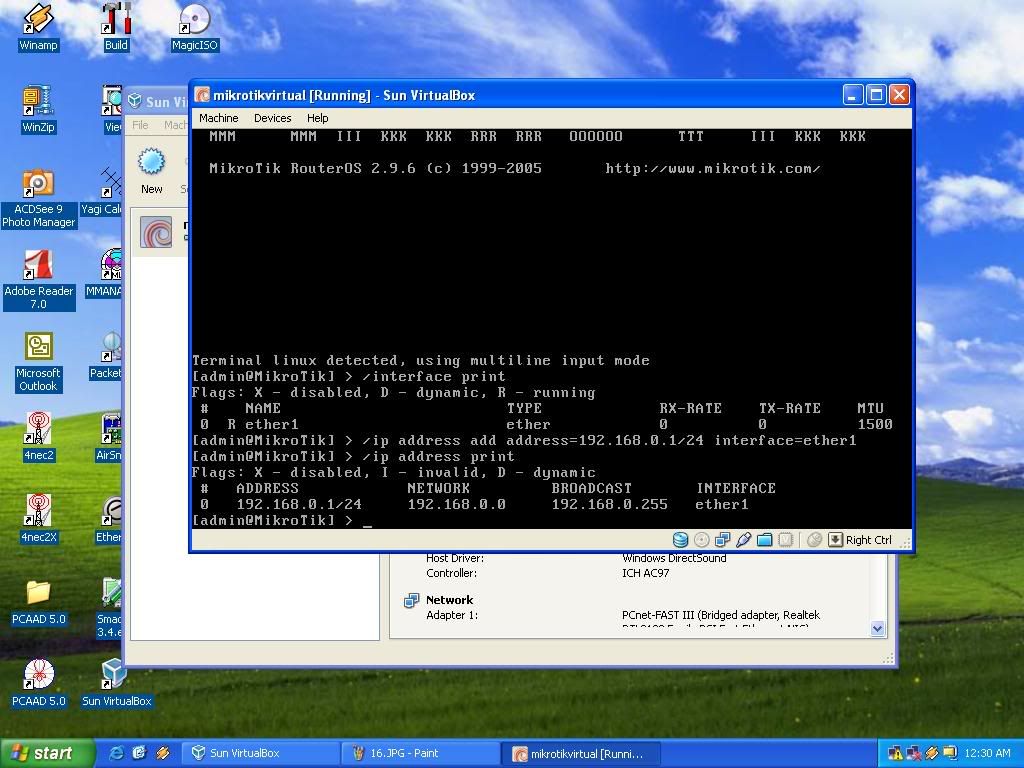
18.agar mikrotik virtual kita dapat di remote melalui winbox,masuk ke console virtual boxnya ,masuk ke command prompt .ketikkan cd\
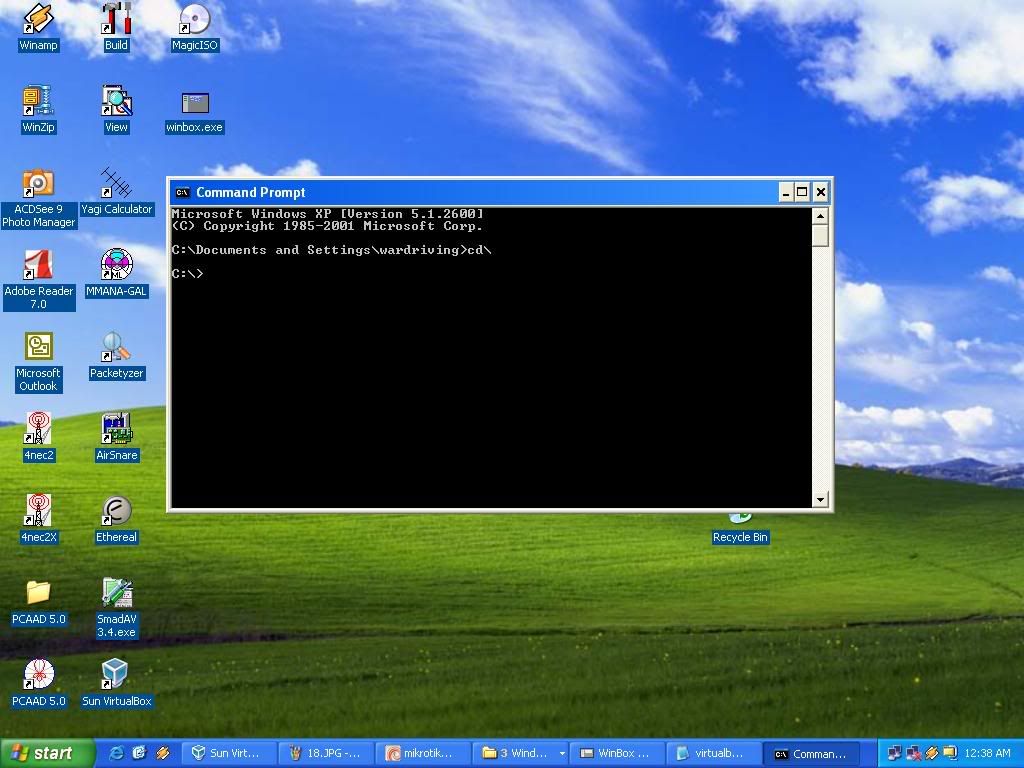
19.ketikkan cd "Program Files\Sun\VirtualBox"
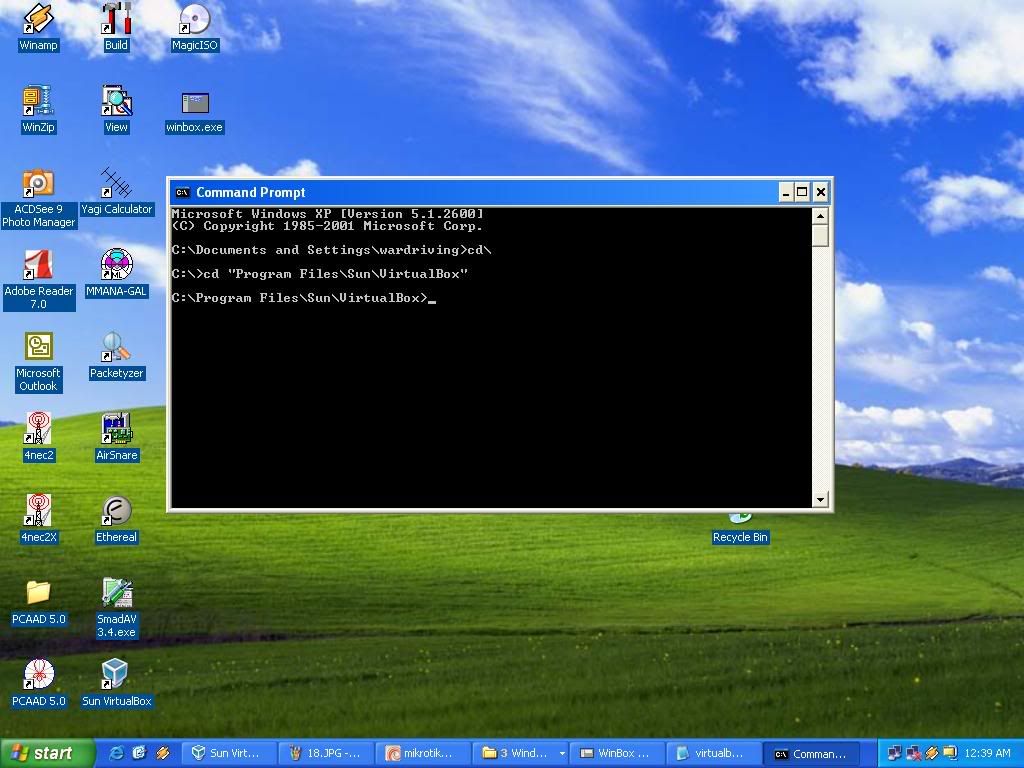
20.ketikkan VBoxManage setextradata mikrotikvirtual "VBoxInternal/Devices/pcnet/0/LUN#0/Config/winbox/HostPort" 8291
note: mikrotikvirtual adalah nama dari mesin mikrotik virtual kita,sesuaikan dgn nama mesin virtual yg anda buat.
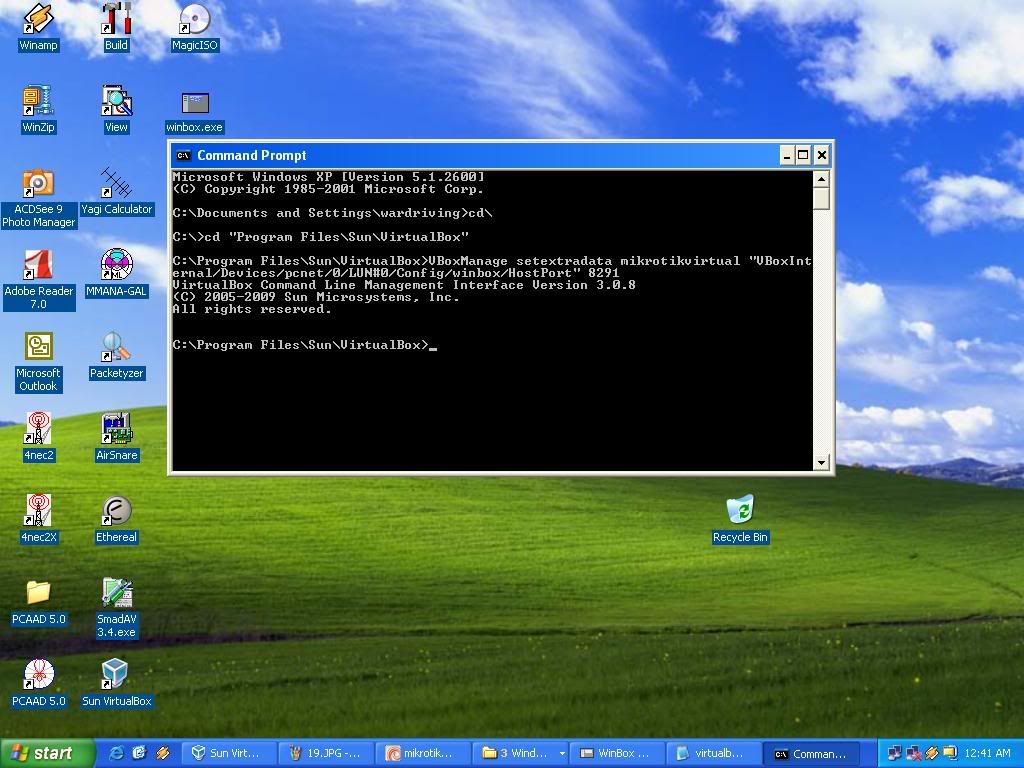
21.ketikkan VBoxManage setextradata mikrotikvirtual VBoxInternal/Devices/pcnet/0/LUN#0/Config/winbox/GuestPort" 8291
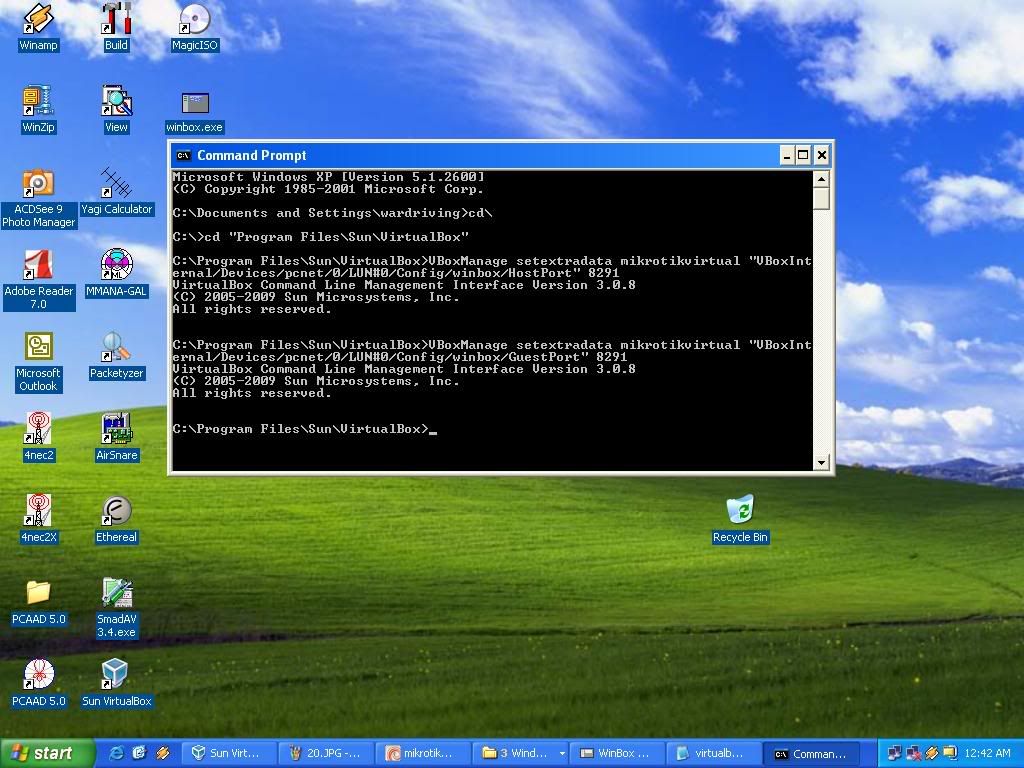
22.ketikkan VBoxManage setextradata mikrotikvirtual "VBoxInternal/Devices/pcnet/0/LUN#0/Config/winbox/Protocol" TCP
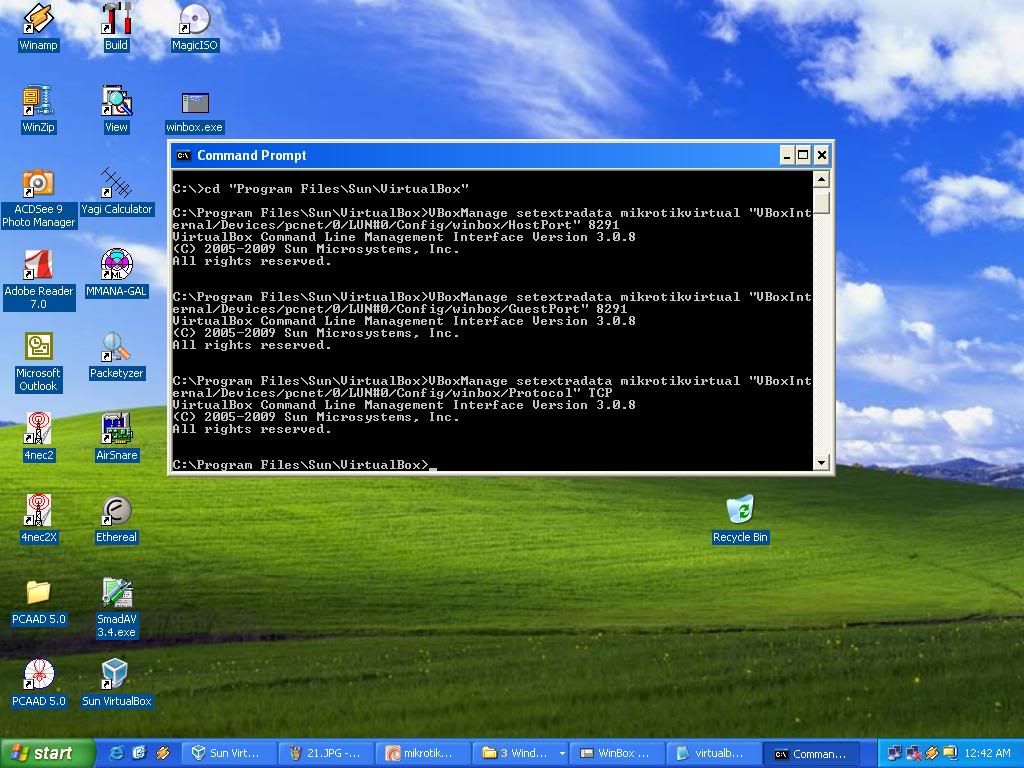
23.sebelum konek ke winbox,set dulu ip address di adapter virtualbox host only network
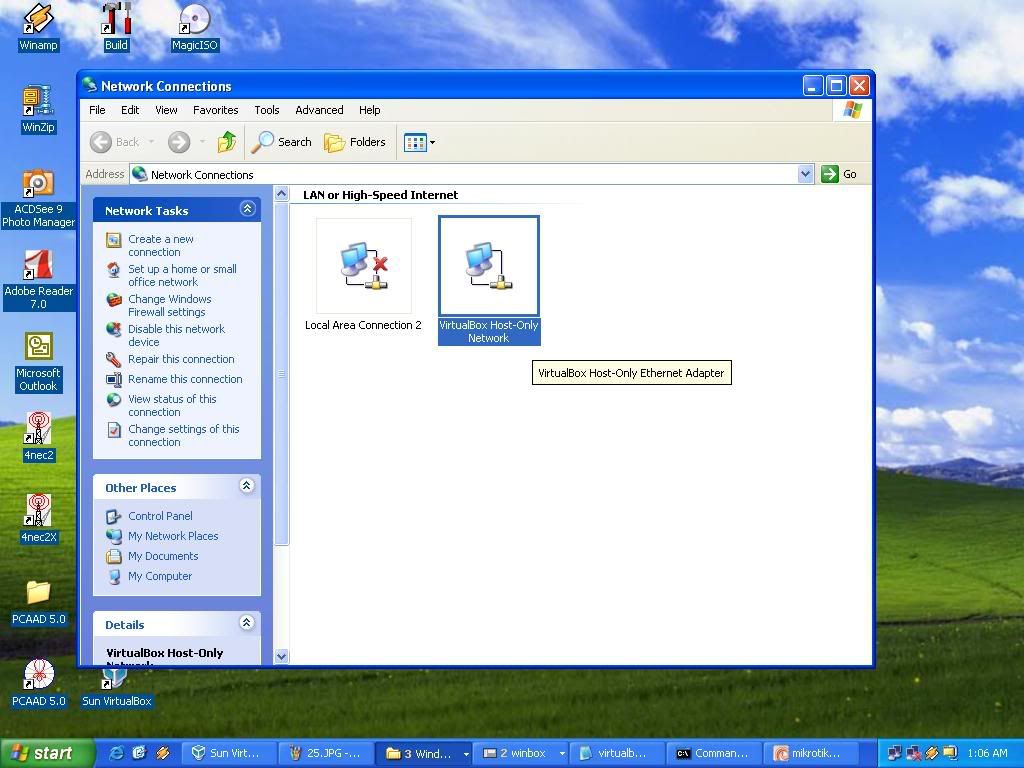
24.isikan ip address,netmask dan gatewaynya (gateway nya ip mikrotik virtual yg sudah kita set di awal tadi)
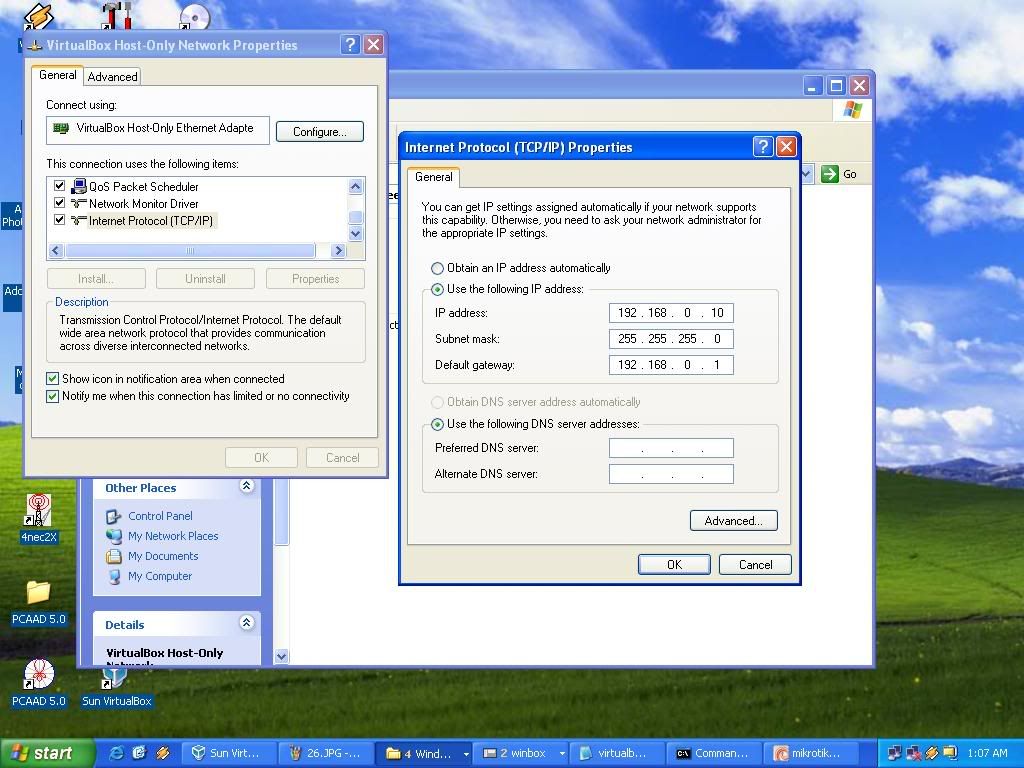
25.test ping dulu ke mikrotik virtualnya
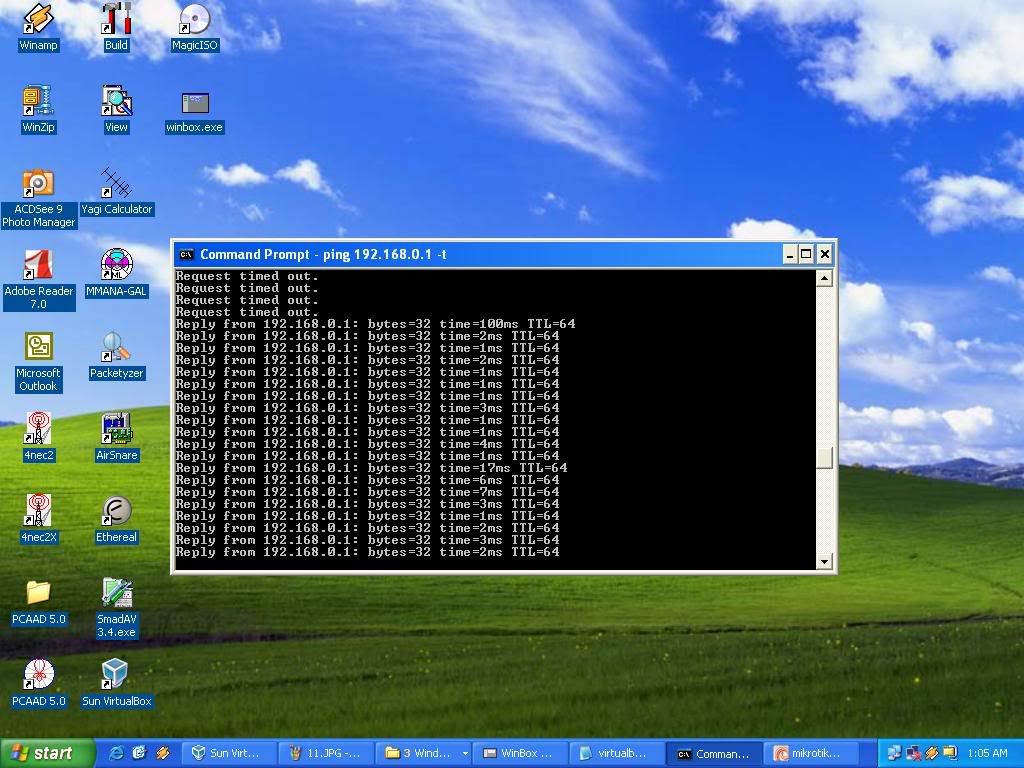
26.sekarang buka winbox nya dan konekin
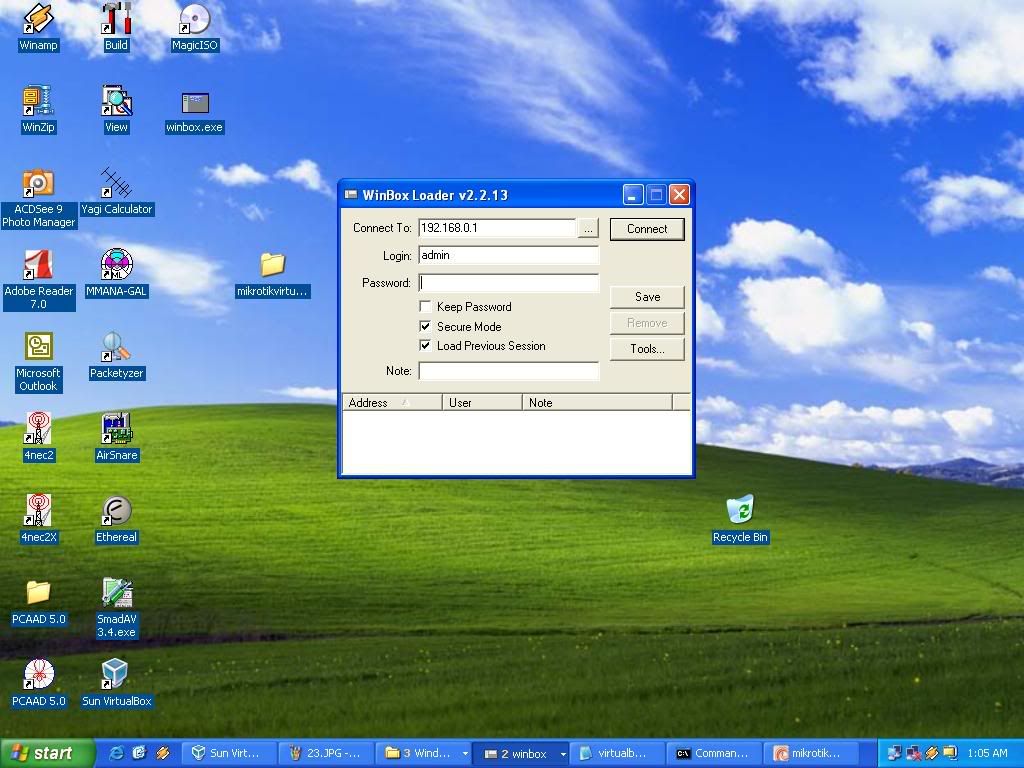
27.Berhasil konek melalui winbox
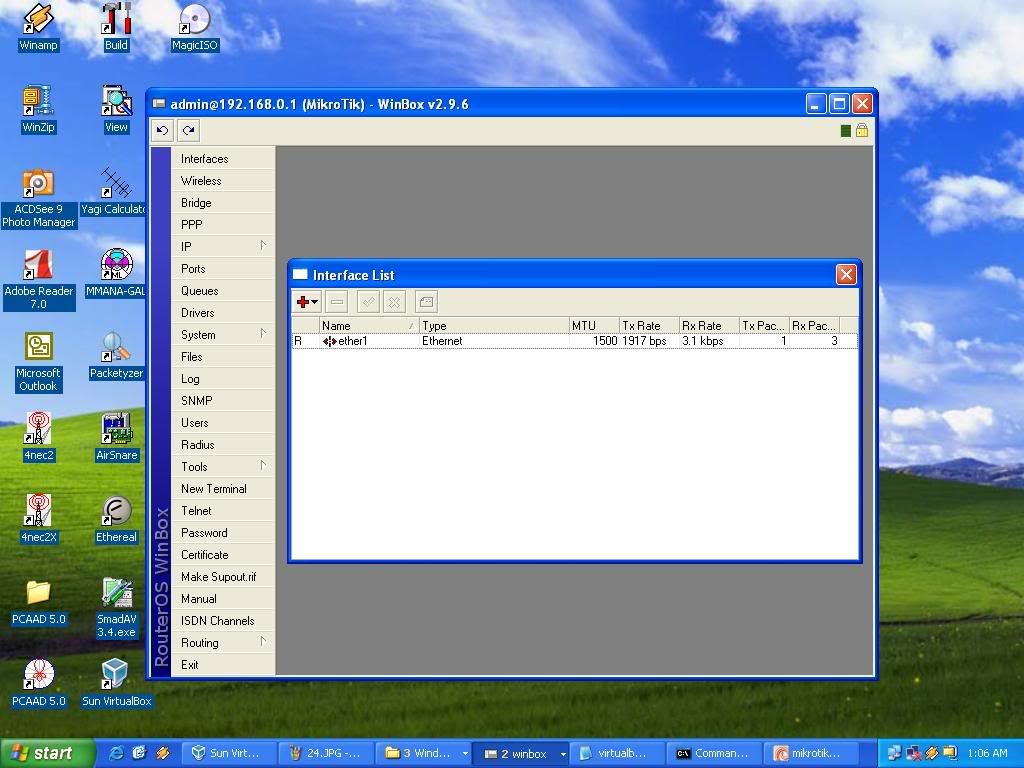
28.Coba buka melalui web browser
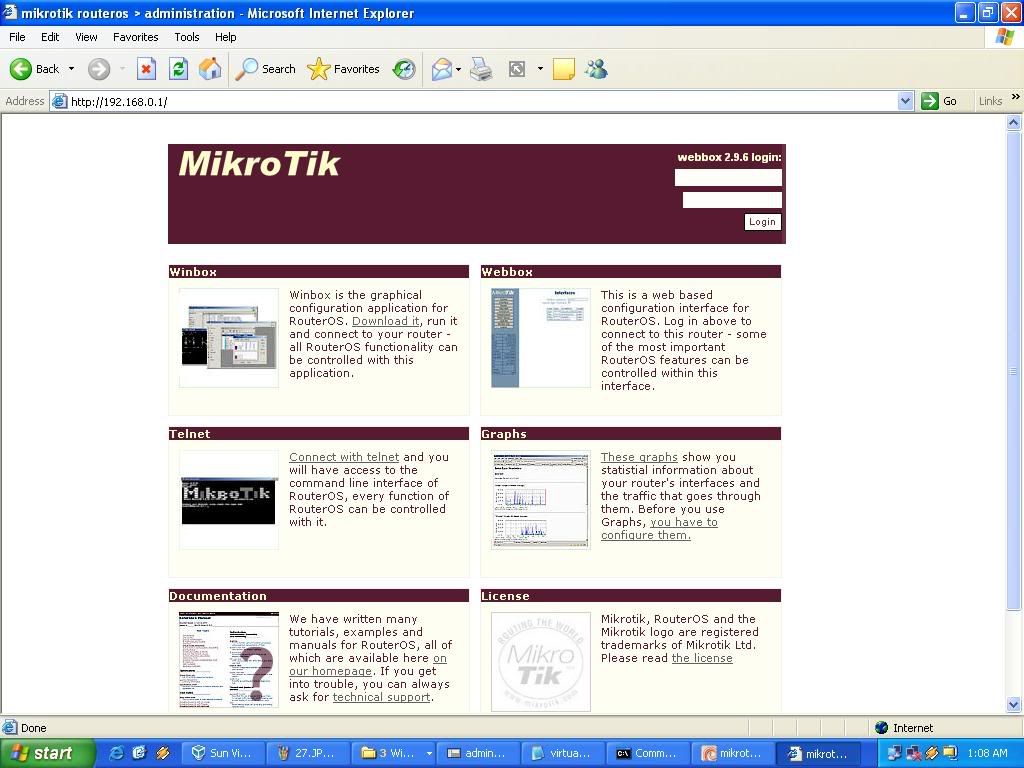
29. Dan ini melalui telnet
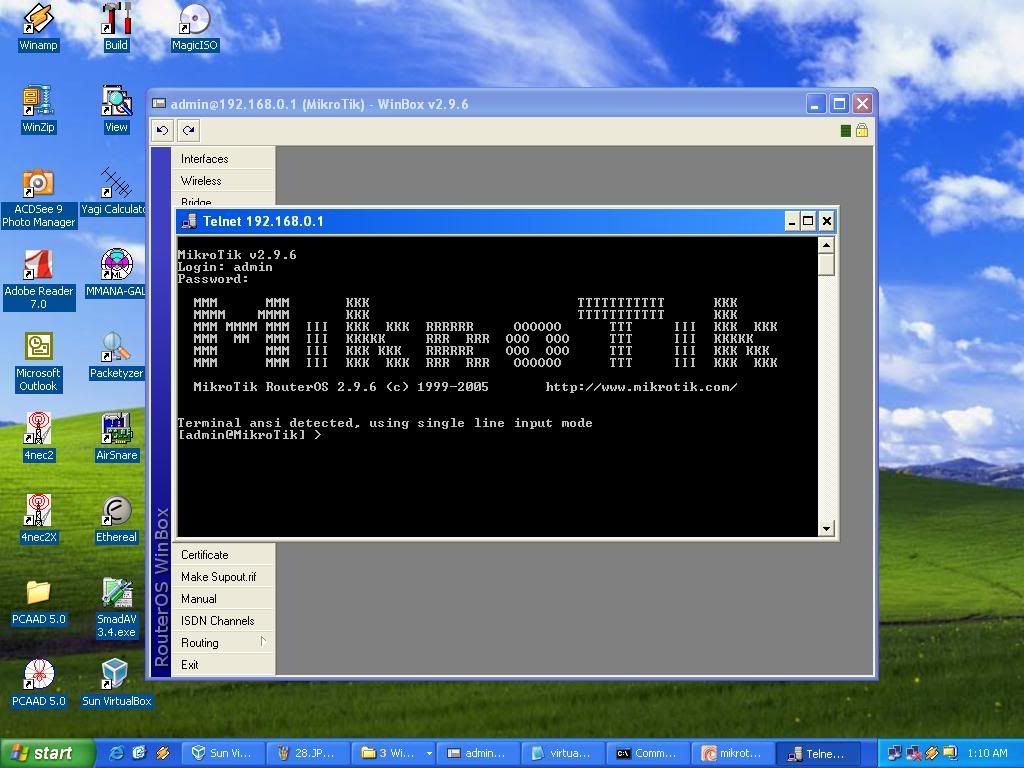
Thanks To : kedambi5150
mas kedambi saya kok waktu mau menjalankan langkah yg ke 19, saya ganti direktorinya menjadi programfiles\oracle\virtualbox
BalasHapusdan ternyata masuk
tetapi ketika saya ketikan perintah di langkah 20
muncul error cannot start, error gitu deh.
kenapa ya gan?
thanks